USB OPEL CORSA 2017 –ü—Ä–ł—Ä–į—á–Ĺ–ł–ļ –∑–į –ł–Ĺ—Ą–ĺ–∑–į–Ī–į–≤–į—ā–į
[x] Cancel search | Manufacturer: OPEL, Model Year: 2017, Model line: CORSA, Model: OPEL CORSA 2017Pages: 105, PDF Size: 1.98 MB
Page 12 of 105
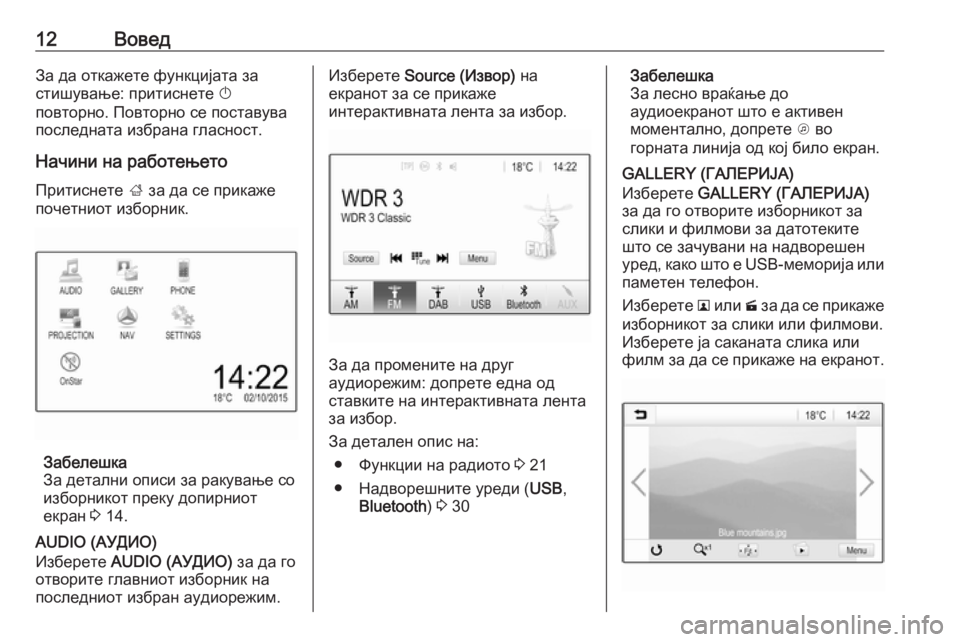
12–í–ĺ–≤–Ķ–ī–ó–į –ī–į –ĺ—ā–ļ–į–∂–Ķ—ā–Ķ —Ą—É–Ĺ–ļ—Ü–ł—ė–į—ā–į –∑–į
—Ā—ā–ł—ą—É–≤–į—ö–Ķ: –Ņ—Ä–ł—ā–ł—Ā–Ĺ–Ķ—ā–Ķ X
–Ņ–ĺ–≤—ā–ĺ—Ä–Ĺ–ĺ. –ü–ĺ–≤—ā–ĺ—Ä–Ĺ–ĺ —Ā–Ķ –Ņ–ĺ—Ā—ā–į–≤—É–≤–į
–Ņ–ĺ—Ā–Ľ–Ķ–ī–Ĺ–į—ā–į –ł–∑–Ī—Ä–į–Ĺ–į –≥–Ľ–į—Ā–Ĺ–ĺ—Ā—ā.
–Ě–į—á–ł–Ĺ–ł –Ĺ–į —Ä–į–Ī–ĺ—ā–Ķ—ö–Ķ—ā–ĺ
–ü—Ä–ł—ā–ł—Ā–Ĺ–Ķ—ā–Ķ ; –∑–į –ī–į —Ā–Ķ –Ņ—Ä–ł–ļ–į–∂–Ķ
–Ņ–ĺ—á–Ķ—ā–Ĺ–ł–ĺ—ā –ł–∑–Ī–ĺ—Ä–Ĺ–ł–ļ.
–ó–į–Ī–Ķ–Ľ–Ķ—ą–ļ–į
–ó–į –ī–Ķ—ā–į–Ľ–Ĺ–ł –ĺ–Ņ–ł—Ā–ł –∑–į —Ä–į–ļ—É–≤–į—ö–Ķ —Ā–ĺ
–ł–∑–Ī–ĺ—Ä–Ĺ–ł–ļ–ĺ—ā –Ņ—Ä–Ķ–ļ—É –ī–ĺ–Ņ–ł—Ä–Ĺ–ł–ĺ—ā
–Ķ–ļ—Ä–į–Ĺ 3 14.
AUDIO (–ź–£–Ē–ė–ě)
–ė–∑–Ī–Ķ—Ä–Ķ—ā–Ķ AUDIO (–ź–£–Ē–ė–ě) –∑–į –ī–į –≥–ĺ
–ĺ—ā–≤–ĺ—Ä–ł—ā–Ķ –≥–Ľ–į–≤–Ĺ–ł–ĺ—ā –ł–∑–Ī–ĺ—Ä–Ĺ–ł–ļ –Ĺ–į –Ņ–ĺ—Ā–Ľ–Ķ–ī–Ĺ–ł–ĺ—ā –ł–∑–Ī—Ä–į–Ĺ –į—É–ī–ł–ĺ—Ä–Ķ–∂–ł–ľ.
–ė–∑–Ī–Ķ—Ä–Ķ—ā–Ķ Source (–ė–∑–≤–ĺ—Ä) –Ĺ–į
–Ķ–ļ—Ä–į–Ĺ–ĺ—ā –∑–į —Ā–Ķ –Ņ—Ä–ł–ļ–į–∂–Ķ
–ł–Ĺ—ā–Ķ—Ä–į–ļ—ā–ł–≤–Ĺ–į—ā–į –Ľ–Ķ–Ĺ—ā–į –∑–į –ł–∑–Ī–ĺ—Ä.
–ó–į –ī–į –Ņ—Ä–ĺ–ľ–Ķ–Ĺ–ł—ā–Ķ –Ĺ–į –ī—Ä—É–≥
–į—É–ī–ł–ĺ—Ä–Ķ–∂–ł–ľ: –ī–ĺ–Ņ—Ä–Ķ—ā–Ķ –Ķ–ī–Ĺ–į –ĺ–ī
—Ā—ā–į–≤–ļ–ł—ā–Ķ –Ĺ–į –ł–Ĺ—ā–Ķ—Ä–į–ļ—ā–ł–≤–Ĺ–į—ā–į –Ľ–Ķ–Ĺ—ā–į
–∑–į –ł–∑–Ī–ĺ—Ä.
–ó–į –ī–Ķ—ā–į–Ľ–Ķ–Ĺ –ĺ–Ņ–ł—Ā –Ĺ–į: ‚óŹ –§—É–Ĺ–ļ—Ü–ł–ł –Ĺ–į —Ä–į–ī–ł–ĺ—ā–ĺ 3 21
‚óŹ –Ě–į–ī–≤–ĺ—Ä–Ķ—ą–Ĺ–ł—ā–Ķ —É—Ä–Ķ–ī–ł ( USB,
Bluetooth ) 3 30
–ó–į–Ī–Ķ–Ľ–Ķ—ą–ļ–į
–ó–į –Ľ–Ķ—Ā–Ĺ–ĺ –≤—Ä–į—ú–į—ö–Ķ –ī–ĺ
–į—É–ī–ł–ĺ–Ķ–ļ—Ä–į–Ĺ–ĺ—ā —ą—ā–ĺ –Ķ –į–ļ—ā–ł–≤–Ķ–Ĺ
–ľ–ĺ–ľ–Ķ–Ĺ—ā–į–Ľ–Ĺ–ĺ, –ī–ĺ–Ņ—Ä–Ķ—ā–Ķ A –≤–ĺ
–≥–ĺ—Ä–Ĺ–į—ā–į –Ľ–ł–Ĺ–ł—ė–į –ĺ–ī –ļ–ĺ—ė –Ī–ł–Ľ–ĺ –Ķ–ļ—Ä–į–Ĺ.
GALLERY (–ď–ź–õ–ē–†–ė–ą–ź)
–ė–∑–Ī–Ķ—Ä–Ķ—ā–Ķ GALLERY (–ď–ź–õ–ē–†–ė–ą–ź)
–∑–į –ī–į –≥–ĺ –ĺ—ā–≤–ĺ—Ä–ł—ā–Ķ –ł–∑–Ī–ĺ—Ä–Ĺ–ł–ļ–ĺ—ā –∑–į
—Ā–Ľ–ł–ļ–ł –ł —Ą–ł–Ľ–ľ–ĺ–≤–ł –∑–į –ī–į—ā–ĺ—ā–Ķ–ļ–ł—ā–Ķ
—ą—ā–ĺ —Ā–Ķ –∑–į—á—É–≤–į–Ĺ–ł –Ĺ–į –Ĺ–į–ī–≤–ĺ—Ä–Ķ—ą–Ķ–Ĺ
—É—Ä–Ķ–ī, –ļ–į–ļ–ĺ —ą—ā–ĺ –Ķ USB-–ľ–Ķ–ľ–ĺ—Ä–ł—ė–į –ł–Ľ–ł –Ņ–į–ľ–Ķ—ā–Ķ–Ĺ —ā–Ķ–Ľ–Ķ—Ą–ĺ–Ĺ.
–ė–∑–Ī–Ķ—Ä–Ķ—ā–Ķ l –ł–Ľ–ł m –∑–į –ī–į —Ā–Ķ –Ņ—Ä–ł–ļ–į–∂–Ķ
–ł–∑–Ī–ĺ—Ä–Ĺ–ł–ļ–ĺ—ā –∑–į —Ā–Ľ–ł–ļ–ł –ł–Ľ–ł —Ą–ł–Ľ–ľ–ĺ–≤–ł.
–ė–∑–Ī–Ķ—Ä–Ķ—ā–Ķ —ė–į —Ā–į–ļ–į–Ĺ–į—ā–į —Ā–Ľ–ł–ļ–į –ł–Ľ–ł
—Ą–ł–Ľ–ľ –∑–į –ī–į —Ā–Ķ –Ņ—Ä–ł–ļ–į–∂–Ķ –Ĺ–į –Ķ–ļ—Ä–į–Ĺ–ĺ—ā.
Page 20 of 105
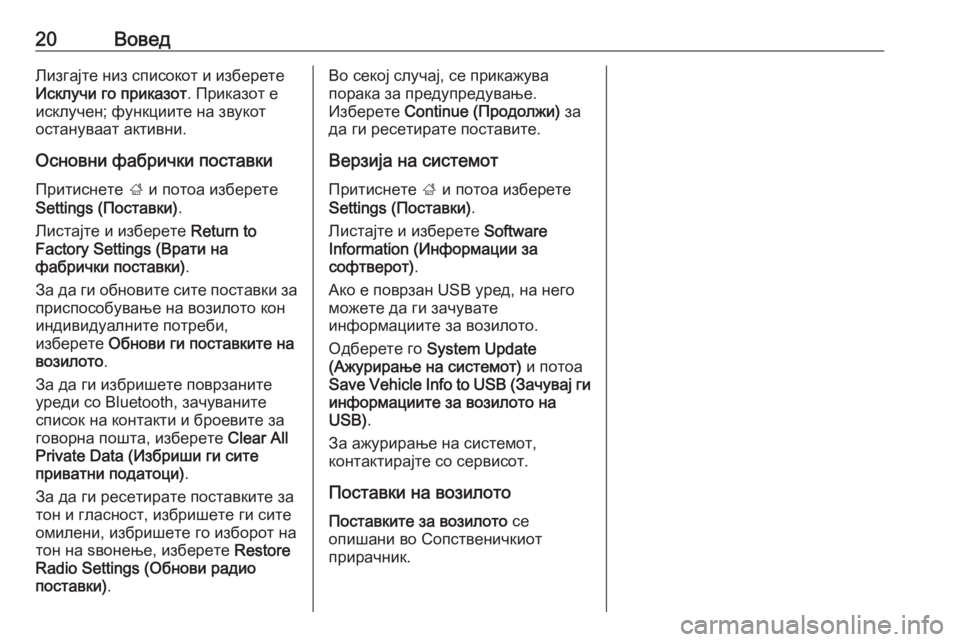
20–í–ĺ–≤–Ķ–ī–õ–ł–∑–≥–į—ė—ā–Ķ –Ĺ–ł–∑ —Ā–Ņ–ł—Ā–ĺ–ļ–ĺ—ā –ł –ł–∑–Ī–Ķ—Ä–Ķ—ā–Ķ
–ė—Ā–ļ–Ľ—É—á–ł –≥–ĺ –Ņ—Ä–ł–ļ–į–∑–ĺ—ā . –ü—Ä–ł–ļ–į–∑–ĺ—ā –Ķ
–ł—Ā–ļ–Ľ—É—á–Ķ–Ĺ; —Ą—É–Ĺ–ļ—Ü–ł–ł—ā–Ķ –Ĺ–į –∑–≤—É–ļ–ĺ—ā
–ĺ—Ā—ā–į–Ĺ—É–≤–į–į—ā –į–ļ—ā–ł–≤–Ĺ–ł.
–ě—Ā–Ĺ–ĺ–≤–Ĺ–ł —Ą–į–Ī—Ä–ł—á–ļ–ł –Ņ–ĺ—Ā—ā–į–≤–ļ–ł
–ü—Ä–ł—ā–ł—Ā–Ĺ–Ķ—ā–Ķ ; –ł –Ņ–ĺ—ā–ĺ–į –ł–∑–Ī–Ķ—Ä–Ķ—ā–Ķ
Settings (–ü–ĺ—Ā—ā–į–≤–ļ–ł) .
–õ–ł—Ā—ā–į—ė—ā–Ķ –ł –ł–∑–Ī–Ķ—Ä–Ķ—ā–Ķ Return to
Factory Settings (–í—Ä–į—ā–ł –Ĺ–į
—Ą–į–Ī—Ä–ł—á–ļ–ł –Ņ–ĺ—Ā—ā–į–≤–ļ–ł) .
–ó–į –ī–į –≥–ł –ĺ–Ī–Ĺ–ĺ–≤–ł—ā–Ķ —Ā–ł—ā–Ķ –Ņ–ĺ—Ā—ā–į–≤–ļ–ł –∑–į
–Ņ—Ä–ł—Ā–Ņ–ĺ—Ā–ĺ–Ī—É–≤–į—ö–Ķ –Ĺ–į –≤–ĺ–∑–ł–Ľ–ĺ—ā–ĺ –ļ–ĺ–Ĺ –ł–Ĺ–ī–ł–≤–ł–ī—É–į–Ľ–Ĺ–ł—ā–Ķ –Ņ–ĺ—ā—Ä–Ķ–Ī–ł,
–ł–∑–Ī–Ķ—Ä–Ķ—ā–Ķ –ě–Ī–Ĺ–ĺ–≤–ł –≥–ł –Ņ–ĺ—Ā—ā–į–≤–ļ–ł—ā–Ķ –Ĺ–į
–≤–ĺ–∑–ł–Ľ–ĺ—ā–ĺ .
–ó–į –ī–į –≥–ł –ł–∑–Ī—Ä–ł—ą–Ķ—ā–Ķ –Ņ–ĺ–≤—Ä–∑–į–Ĺ–ł—ā–Ķ
—É—Ä–Ķ–ī–ł —Ā–ĺ Bluetooth, –∑–į—á—É–≤–į–Ĺ–ł—ā–Ķ
—Ā–Ņ–ł—Ā–ĺ–ļ –Ĺ–į –ļ–ĺ–Ĺ—ā–į–ļ—ā–ł –ł –Ī—Ä–ĺ–Ķ–≤–ł—ā–Ķ –∑–į
–≥–ĺ–≤–ĺ—Ä–Ĺ–į –Ņ–ĺ—ą—ā–į, –ł–∑–Ī–Ķ—Ä–Ķ—ā–Ķ Clear All
Private Data (–ė–∑–Ī—Ä–ł—ą–ł –≥–ł —Ā–ł—ā–Ķ
–Ņ—Ä–ł–≤–į—ā–Ĺ–ł –Ņ–ĺ–ī–į—ā–ĺ—Ü–ł) .
–ó–į –ī–į –≥–ł —Ä–Ķ—Ā–Ķ—ā–ł—Ä–į—ā–Ķ –Ņ–ĺ—Ā—ā–į–≤–ļ–ł—ā–Ķ –∑–į
—ā–ĺ–Ĺ –ł –≥–Ľ–į—Ā–Ĺ–ĺ—Ā—ā, –ł–∑–Ī—Ä–ł—ą–Ķ—ā–Ķ –≥–ł —Ā–ł—ā–Ķ
–ĺ–ľ–ł–Ľ–Ķ–Ĺ–ł, –ł–∑–Ī—Ä–ł—ą–Ķ—ā–Ķ –≥–ĺ –ł–∑–Ī–ĺ—Ä–ĺ—ā –Ĺ–į
—ā–ĺ–Ĺ –Ĺ–į —ē–≤–ĺ–Ĺ–Ķ—ö–Ķ, –ł–∑–Ī–Ķ—Ä–Ķ—ā–Ķ Restore
Radio Settings (–ě–Ī–Ĺ–ĺ–≤–ł —Ä–į–ī–ł–ĺ
–Ņ–ĺ—Ā—ā–į–≤–ļ–ł) .–í–ĺ —Ā–Ķ–ļ–ĺ—ė —Ā–Ľ—É—á–į—ė, —Ā–Ķ –Ņ—Ä–ł–ļ–į–∂—É–≤–į
–Ņ–ĺ—Ä–į–ļ–į –∑–į –Ņ—Ä–Ķ–ī—É–Ņ—Ä–Ķ–ī—É–≤–į—ö–Ķ.
–ė–∑–Ī–Ķ—Ä–Ķ—ā–Ķ Continue (–ü—Ä–ĺ–ī–ĺ–Ľ–∂–ł) –∑–į
–ī–į –≥–ł —Ä–Ķ—Ā–Ķ—ā–ł—Ä–į—ā–Ķ –Ņ–ĺ—Ā—ā–į–≤–ł—ā–Ķ.
–í–Ķ—Ä–∑–ł—ė–į –Ĺ–į —Ā–ł—Ā—ā–Ķ–ľ–ĺ—ā –ü—Ä–ł—ā–ł—Ā–Ĺ–Ķ—ā–Ķ ; –ł –Ņ–ĺ—ā–ĺ–į –ł–∑–Ī–Ķ—Ä–Ķ—ā–Ķ
Settings (–ü–ĺ—Ā—ā–į–≤–ļ–ł) .
–õ–ł—Ā—ā–į—ė—ā–Ķ –ł –ł–∑–Ī–Ķ—Ä–Ķ—ā–Ķ Software
Information (–ė–Ĺ—Ą–ĺ—Ä–ľ–į—Ü–ł–ł –∑–į
—Ā–ĺ—Ą—ā–≤–Ķ—Ä–ĺ—ā) .
–ź–ļ–ĺ –Ķ –Ņ–ĺ–≤—Ä–∑–į–Ĺ USB —É—Ä–Ķ–ī, –Ĺ–į –Ĺ–Ķ–≥–ĺ –ľ–ĺ–∂–Ķ—ā–Ķ –ī–į –≥–ł –∑–į—á—É–≤–į—ā–Ķ
–ł–Ĺ—Ą–ĺ—Ä–ľ–į—Ü–ł–ł—ā–Ķ –∑–į –≤–ĺ–∑–ł–Ľ–ĺ—ā–ĺ.
–ě–ī–Ī–Ķ—Ä–Ķ—ā–Ķ –≥–ĺ System Update
(–ź–∂—É—Ä–ł—Ä–į—ö–Ķ –Ĺ–į —Ā–ł—Ā—ā–Ķ–ľ–ĺ—ā) –ł –Ņ–ĺ—ā–ĺ–į
Save Vehicle Info to USB (–ó–į—á—É–≤–į—ė –≥–ł –ł–Ĺ—Ą–ĺ—Ä–ľ–į—Ü–ł–ł—ā–Ķ –∑–į –≤–ĺ–∑–ł–Ľ–ĺ—ā–ĺ –Ĺ–į
USB) .
–ó–į –į–∂—É—Ä–ł—Ä–į—ö–Ķ –Ĺ–į —Ā–ł—Ā—ā–Ķ–ľ–ĺ—ā,
–ļ–ĺ–Ĺ—ā–į–ļ—ā–ł—Ä–į—ė—ā–Ķ —Ā–ĺ —Ā–Ķ—Ä–≤–ł—Ā–ĺ—ā.
–ü–ĺ—Ā—ā–į–≤–ļ–ł –Ĺ–į –≤–ĺ–∑–ł–Ľ–ĺ—ā–ĺ –ü–ĺ—Ā—ā–į–≤–ļ–ł—ā–Ķ –∑–į –≤–ĺ–∑–ł–Ľ–ĺ—ā–ĺ —Ā–Ķ
–ĺ–Ņ–ł—ą–į–Ĺ–ł –≤–ĺ –°–ĺ–Ņ—Ā—ā–≤–Ķ–Ĺ–ł—á–ļ–ł–ĺ—ā
–Ņ—Ä–ł—Ä–į—á–Ĺ–ł–ļ.
Page 28 of 105
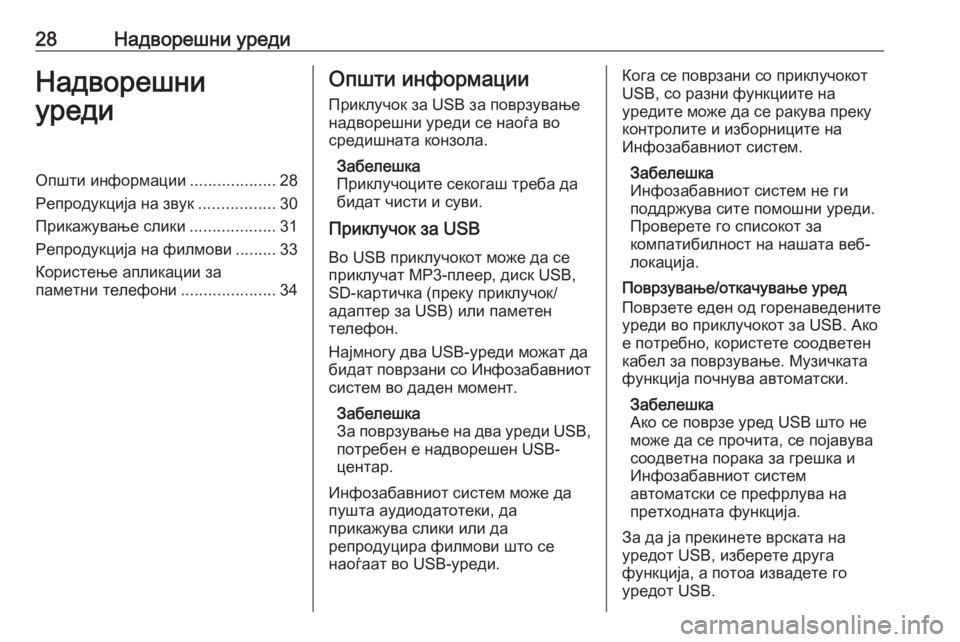
28–Ě–į–ī–≤–ĺ—Ä–Ķ—ą–Ĺ–ł —É—Ä–Ķ–ī–ł–Ě–į–ī–≤–ĺ—Ä–Ķ—ą–Ĺ–ł
—É—Ä–Ķ–ī–ł–ě–Ņ—ą—ā–ł –ł–Ĺ—Ą–ĺ—Ä–ľ–į—Ü–ł–ł ...................28
–†–Ķ–Ņ—Ä–ĺ–ī—É–ļ—Ü–ł—ė–į –Ĺ–į –∑–≤—É–ļ .................30
–ü—Ä–ł–ļ–į–∂—É–≤–į—ö–Ķ —Ā–Ľ–ł–ļ–ł ...................31
–†–Ķ–Ņ—Ä–ĺ–ī—É–ļ—Ü–ł—ė–į –Ĺ–į —Ą–ł–Ľ–ľ–ĺ–≤–ł .........33
–ö–ĺ—Ä–ł—Ā—ā–Ķ—ö–Ķ –į–Ņ–Ľ–ł–ļ–į—Ü–ł–ł –∑–į
–Ņ–į–ľ–Ķ—ā–Ĺ–ł —ā–Ķ–Ľ–Ķ—Ą–ĺ–Ĺ–ł .....................34–ě–Ņ—ą—ā–ł –ł–Ĺ—Ą–ĺ—Ä–ľ–į—Ü–ł–ł
–ü—Ä–ł–ļ–Ľ—É—á–ĺ–ļ –∑–į USB –∑–į –Ņ–ĺ–≤—Ä–∑—É–≤–į—ö–Ķ
–Ĺ–į–ī–≤–ĺ—Ä–Ķ—ą–Ĺ–ł —É—Ä–Ķ–ī–ł —Ā–Ķ –Ĺ–į–ĺ—ď–į –≤–ĺ
—Ā—Ä–Ķ–ī–ł—ą–Ĺ–į—ā–į –ļ–ĺ–Ĺ–∑–ĺ–Ľ–į.
–ó–į–Ī–Ķ–Ľ–Ķ—ą–ļ–į
–ü—Ä–ł–ļ–Ľ—É—á–ĺ—Ü–ł—ā–Ķ —Ā–Ķ–ļ–ĺ–≥–į—ą —ā—Ä–Ķ–Ī–į –ī–į
–Ī–ł–ī–į—ā —á–ł—Ā—ā–ł –ł —Ā—É–≤–ł.
–ü—Ä–ł–ļ–Ľ—É—á–ĺ–ļ –∑–į USB
–í–ĺ USB –Ņ—Ä–ł–ļ–Ľ—É—á–ĺ–ļ–ĺ—ā –ľ–ĺ–∂–Ķ –ī–į —Ā–Ķ
–Ņ—Ä–ł–ļ–Ľ—É—á–į—ā –úP3-–Ņ–Ľ–Ķ–Ķ—Ä, –ī–ł—Ā–ļ USB,
SD-–ļ–į—Ä—ā–ł—á–ļ–į (–Ņ—Ä–Ķ–ļ—É –Ņ—Ä–ł–ļ–Ľ—É—á–ĺ–ļ/
–į–ī–į–Ņ—ā–Ķ—Ä –∑–į USB) –ł–Ľ–ł –Ņ–į–ľ–Ķ—ā–Ķ–Ĺ
—ā–Ķ–Ľ–Ķ—Ą–ĺ–Ĺ.
–Ě–į—ė–ľ–Ĺ–ĺ–≥—É –ī–≤–į USB-—É—Ä–Ķ–ī–ł –ľ–ĺ–∂–į—ā –ī–į
–Ī–ł–ī–į—ā –Ņ–ĺ–≤—Ä–∑–į–Ĺ–ł —Ā–ĺ –ė–Ĺ—Ą–ĺ–∑–į–Ī–į–≤–Ĺ–ł–ĺ—ā —Ā–ł—Ā—ā–Ķ–ľ –≤–ĺ –ī–į–ī–Ķ–Ĺ –ľ–ĺ–ľ–Ķ–Ĺ—ā.
–ó–į–Ī–Ķ–Ľ–Ķ—ą–ļ–į
–ó–į –Ņ–ĺ–≤—Ä–∑—É–≤–į—ö–Ķ –Ĺ–į –ī–≤–į —É—Ä–Ķ–ī–ł USB, –Ņ–ĺ—ā—Ä–Ķ–Ī–Ķ–Ĺ –Ķ –Ĺ–į–ī–≤–ĺ—Ä–Ķ—ą–Ķ–Ĺ USB-
—Ü–Ķ–Ĺ—ā–į—Ä.
–ė–Ĺ—Ą–ĺ–∑–į–Ī–į–≤–Ĺ–ł–ĺ—ā —Ā–ł—Ā—ā–Ķ–ľ –ľ–ĺ–∂–Ķ –ī–į
–Ņ—É—ą—ā–į –į—É–ī–ł–ĺ–ī–į—ā–ĺ—ā–Ķ–ļ–ł, –ī–į
–Ņ—Ä–ł–ļ–į–∂—É–≤–į —Ā–Ľ–ł–ļ–ł –ł–Ľ–ł –ī–į
—Ä–Ķ–Ņ—Ä–ĺ–ī—É—Ü–ł—Ä–į —Ą–ł–Ľ–ľ–ĺ–≤–ł —ą—ā–ĺ —Ā–Ķ
–Ĺ–į–ĺ—ď–į–į—ā –≤–ĺ USB-—É—Ä–Ķ–ī–ł.–ö–ĺ–≥–į —Ā–Ķ –Ņ–ĺ–≤—Ä–∑–į–Ĺ–ł —Ā–ĺ –Ņ—Ä–ł–ļ–Ľ—É—á–ĺ–ļ–ĺ—ā
USB, —Ā–ĺ —Ä–į–∑–Ĺ–ł —Ą—É–Ĺ–ļ—Ü–ł–ł—ā–Ķ –Ĺ–į
—É—Ä–Ķ–ī–ł—ā–Ķ –ľ–ĺ–∂–Ķ –ī–į —Ā–Ķ —Ä–į–ļ—É–≤–į –Ņ—Ä–Ķ–ļ—É
–ļ–ĺ–Ĺ—ā—Ä–ĺ–Ľ–ł—ā–Ķ –ł –ł–∑–Ī–ĺ—Ä–Ĺ–ł—Ü–ł—ā–Ķ –Ĺ–į
–ė–Ĺ—Ą–ĺ–∑–į–Ī–į–≤–Ĺ–ł–ĺ—ā —Ā–ł—Ā—ā–Ķ–ľ.
–ó–į–Ī–Ķ–Ľ–Ķ—ą–ļ–į
–ė–Ĺ—Ą–ĺ–∑–į–Ī–į–≤–Ĺ–ł–ĺ—ā —Ā–ł—Ā—ā–Ķ–ľ –Ĺ–Ķ –≥–ł
–Ņ–ĺ–ī–ī—Ä–∂—É–≤–į —Ā–ł—ā–Ķ –Ņ–ĺ–ľ–ĺ—ą–Ĺ–ł —É—Ä–Ķ–ī–ł.
–ü—Ä–ĺ–≤–Ķ—Ä–Ķ—ā–Ķ –≥–ĺ —Ā–Ņ–ł—Ā–ĺ–ļ–ĺ—ā –∑–į
–ļ–ĺ–ľ–Ņ–į—ā–ł–Ī–ł–Ľ–Ĺ–ĺ—Ā—ā –Ĺ–į –Ĺ–į—ą–į—ā–į –≤–Ķ–Ī-
–Ľ–ĺ–ļ–į—Ü–ł—ė–į.
–ü–ĺ–≤—Ä–∑—É–≤–į—ö–Ķ/–ĺ—ā–ļ–į—á—É–≤–į—ö–Ķ —É—Ä–Ķ–ī
–ü–ĺ–≤—Ä–∑–Ķ—ā–Ķ –Ķ–ī–Ķ–Ĺ –ĺ–ī –≥–ĺ—Ä–Ķ–Ĺ–į–≤–Ķ–ī–Ķ–Ĺ–ł—ā–Ķ
—É—Ä–Ķ–ī–ł –≤–ĺ –Ņ—Ä–ł–ļ–Ľ—É—á–ĺ–ļ–ĺ—ā –∑–į USB. –ź–ļ–ĺ
–Ķ –Ņ–ĺ—ā—Ä–Ķ–Ī–Ĺ–ĺ, –ļ–ĺ—Ä–ł—Ā—ā–Ķ—ā–Ķ —Ā–ĺ–ĺ–ī–≤–Ķ—ā–Ķ–Ĺ
–ļ–į–Ī–Ķ–Ľ –∑–į –Ņ–ĺ–≤—Ä–∑—É–≤–į—ö–Ķ. –ú—É–∑–ł—á–ļ–į—ā–į
—Ą—É–Ĺ–ļ—Ü–ł—ė–į –Ņ–ĺ—á–Ĺ—É–≤–į –į–≤—ā–ĺ–ľ–į—ā—Ā–ļ–ł.
–ó–į–Ī–Ķ–Ľ–Ķ—ą–ļ–į
–ź–ļ–ĺ —Ā–Ķ –Ņ–ĺ–≤—Ä–∑–Ķ —É—Ä–Ķ–ī USB —ą—ā–ĺ –Ĺ–Ķ
–ľ–ĺ–∂–Ķ –ī–į —Ā–Ķ –Ņ—Ä–ĺ—á–ł—ā–į, —Ā–Ķ –Ņ–ĺ—ė–į–≤—É–≤–į
—Ā–ĺ–ĺ–ī–≤–Ķ—ā–Ĺ–į –Ņ–ĺ—Ä–į–ļ–į –∑–į –≥—Ä–Ķ—ą–ļ–į –ł
–ė–Ĺ—Ą–ĺ–∑–į–Ī–į–≤–Ĺ–ł–ĺ—ā —Ā–ł—Ā—ā–Ķ–ľ
–į–≤—ā–ĺ–ľ–į—ā—Ā–ļ–ł —Ā–Ķ –Ņ—Ä–Ķ—Ą—Ä–Ľ—É–≤–į –Ĺ–į
–Ņ—Ä–Ķ—ā—Ö–ĺ–ī–Ĺ–į—ā–į —Ą—É–Ĺ–ļ—Ü–ł—ė–į.
–ó–į –ī–į —ė–į –Ņ—Ä–Ķ–ļ–ł–Ĺ–Ķ—ā–Ķ –≤—Ä—Ā–ļ–į—ā–į –Ĺ–į
—É—Ä–Ķ–ī–ĺ—ā USB, –ł–∑–Ī–Ķ—Ä–Ķ—ā–Ķ –ī—Ä—É–≥–į
—Ą—É–Ĺ–ļ—Ü–ł—ė–į, –į –Ņ–ĺ—ā–ĺ–į –ł–∑–≤–į–ī–Ķ—ā–Ķ –≥–ĺ
—É—Ä–Ķ–ī–ĺ—ā USB.
Page 29 of 105
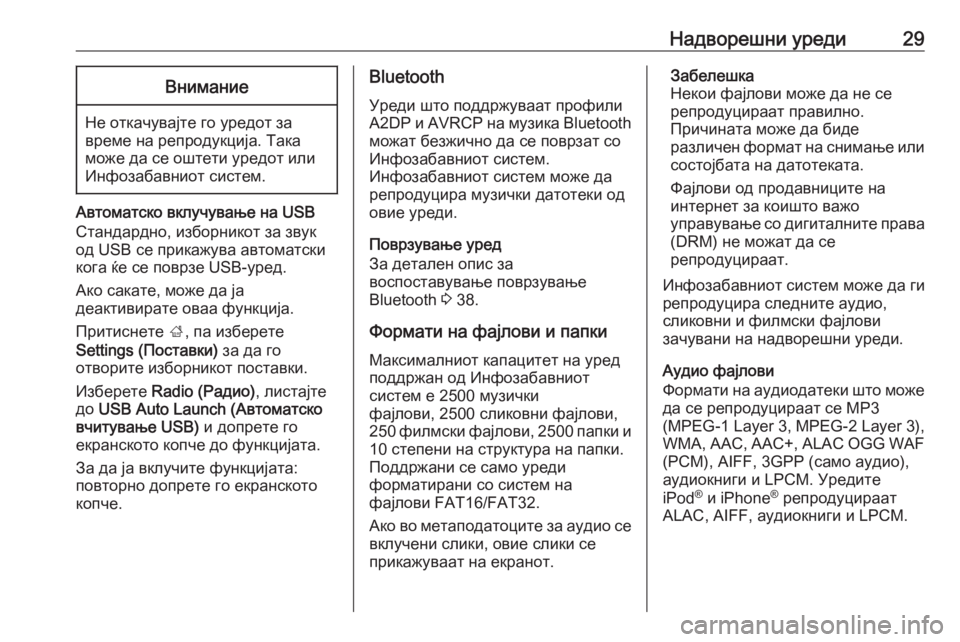
–Ě–į–ī–≤–ĺ—Ä–Ķ—ą–Ĺ–ł —É—Ä–Ķ–ī–ł29–í–Ĺ–ł–ľ–į–Ĺ–ł–Ķ
–Ě–Ķ –ĺ—ā–ļ–į—á—É–≤–į—ė—ā–Ķ –≥–ĺ —É—Ä–Ķ–ī–ĺ—ā –∑–į
–≤—Ä–Ķ–ľ–Ķ –Ĺ–į —Ä–Ķ–Ņ—Ä–ĺ–ī—É–ļ—Ü–ł—ė–į. –Ę–į–ļ–į
–ľ–ĺ–∂–Ķ –ī–į —Ā–Ķ –ĺ—ą—ā–Ķ—ā–ł —É—Ä–Ķ–ī–ĺ—ā –ł–Ľ–ł
–ė–Ĺ—Ą–ĺ–∑–į–Ī–į–≤–Ĺ–ł–ĺ—ā —Ā–ł—Ā—ā–Ķ–ľ.
–ź–≤—ā–ĺ–ľ–į—ā—Ā–ļ–ĺ –≤–ļ–Ľ—É—á—É–≤–į—ö–Ķ –Ĺ–į USB
–°—ā–į–Ĺ–ī–į—Ä–ī–Ĺ–ĺ, –ł–∑–Ī–ĺ—Ä–Ĺ–ł–ļ–ĺ—ā –∑–į –∑–≤—É–ļ
–ĺ–ī USB —Ā–Ķ –Ņ—Ä–ł–ļ–į–∂—É–≤–į –į–≤—ā–ĺ–ľ–į—ā—Ā–ļ–ł
–ļ–ĺ–≥–į —ú–Ķ —Ā–Ķ –Ņ–ĺ–≤—Ä–∑–Ķ USB-—É—Ä–Ķ–ī.
–ź–ļ–ĺ —Ā–į–ļ–į—ā–Ķ, –ľ–ĺ–∂–Ķ –ī–į —ė–į
–ī–Ķ–į–ļ—ā–ł–≤–ł—Ä–į—ā–Ķ –ĺ–≤–į–į —Ą—É–Ĺ–ļ—Ü–ł—ė–į.
–ü—Ä–ł—ā–ł—Ā–Ĺ–Ķ—ā–Ķ ;, –Ņ–į –ł–∑–Ī–Ķ—Ä–Ķ—ā–Ķ
Settings (–ü–ĺ—Ā—ā–į–≤–ļ–ł) –∑–į –ī–į –≥–ĺ
–ĺ—ā–≤–ĺ—Ä–ł—ā–Ķ –ł–∑–Ī–ĺ—Ä–Ĺ–ł–ļ–ĺ—ā –Ņ–ĺ—Ā—ā–į–≤–ļ–ł.
–ė–∑–Ī–Ķ—Ä–Ķ—ā–Ķ Radio (–†–į–ī–ł–ĺ) , –Ľ–ł—Ā—ā–į—ė—ā–Ķ
–ī–ĺ USB Auto Launch (–ź–≤—ā–ĺ–ľ–į—ā—Ā–ļ–ĺ
–≤—á–ł—ā—É–≤–į—ö–Ķ USB) –ł –ī–ĺ–Ņ—Ä–Ķ—ā–Ķ –≥–ĺ
–Ķ–ļ—Ä–į–Ĺ—Ā–ļ–ĺ—ā–ĺ –ļ–ĺ–Ņ—á–Ķ –ī–ĺ —Ą—É–Ĺ–ļ—Ü–ł—ė–į—ā–į.
–ó–į –ī–į —ė–į –≤–ļ–Ľ—É—á–ł—ā–Ķ —Ą—É–Ĺ–ļ—Ü–ł—ė–į—ā–į:
–Ņ–ĺ–≤—ā–ĺ—Ä–Ĺ–ĺ –ī–ĺ–Ņ—Ä–Ķ—ā–Ķ –≥–ĺ –Ķ–ļ—Ä–į–Ĺ—Ā–ļ–ĺ—ā–ĺ
–ļ–ĺ–Ņ—á–Ķ.
Bluetooth
–£—Ä–Ķ–ī–ł —ą—ā–ĺ –Ņ–ĺ–ī–ī—Ä–∂—É–≤–į–į—ā –Ņ—Ä–ĺ—Ą–ł–Ľ–ł
A2DP –ł AVRCP –Ĺ–į –ľ—É–∑–ł–ļ–į Bluetooth
–ľ–ĺ–∂–į—ā –Ī–Ķ–∑–∂–ł—á–Ĺ–ĺ –ī–į —Ā–Ķ –Ņ–ĺ–≤—Ä–∑–į—ā —Ā–ĺ
–ė–Ĺ—Ą–ĺ–∑–į–Ī–į–≤–Ĺ–ł–ĺ—ā —Ā–ł—Ā—ā–Ķ–ľ.
–ė–Ĺ—Ą–ĺ–∑–į–Ī–į–≤–Ĺ–ł–ĺ—ā —Ā–ł—Ā—ā–Ķ–ľ –ľ–ĺ–∂–Ķ –ī–į
—Ä–Ķ–Ņ—Ä–ĺ–ī—É—Ü–ł—Ä–į –ľ—É–∑–ł—á–ļ–ł –ī–į—ā–ĺ—ā–Ķ–ļ–ł –ĺ–ī
–ĺ–≤–ł–Ķ —É—Ä–Ķ–ī–ł.
–ü–ĺ–≤—Ä–∑—É–≤–į—ö–Ķ —É—Ä–Ķ–ī
–ó–į –ī–Ķ—ā–į–Ľ–Ķ–Ĺ –ĺ–Ņ–ł—Ā –∑–į
–≤–ĺ—Ā–Ņ–ĺ—Ā—ā–į–≤—É–≤–į—ö–Ķ –Ņ–ĺ–≤—Ä–∑—É–≤–į—ö–Ķ
Bluetooth 3 38.
–§–ĺ—Ä–ľ–į—ā–ł –Ĺ–į —Ą–į—ė–Ľ–ĺ–≤–ł –ł –Ņ–į–Ņ–ļ–ł
–ú–į–ļ—Ā–ł–ľ–į–Ľ–Ĺ–ł–ĺ—ā –ļ–į–Ņ–į—Ü–ł—ā–Ķ—ā –Ĺ–į —É—Ä–Ķ–ī
–Ņ–ĺ–ī–ī—Ä–∂–į–Ĺ –ĺ–ī –ė–Ĺ—Ą–ĺ–∑–į–Ī–į–≤–Ĺ–ł–ĺ—ā
—Ā–ł—Ā—ā–Ķ–ľ –Ķ 2500 –ľ—É–∑–ł—á–ļ–ł
—Ą–į—ė–Ľ–ĺ–≤–ł, 2500 —Ā–Ľ–ł–ļ–ĺ–≤–Ĺ–ł —Ą–į—ė–Ľ–ĺ–≤–ł,
250 —Ą–ł–Ľ–ľ—Ā–ļ–ł —Ą–į—ė–Ľ–ĺ–≤–ł, 2500 –Ņ–į–Ņ–ļ–ł –ł
10 —Ā—ā–Ķ–Ņ–Ķ–Ĺ–ł –Ĺ–į —Ā—ā—Ä—É–ļ—ā—É—Ä–į –Ĺ–į –Ņ–į–Ņ–ļ–ł.
–ü–ĺ–ī–ī—Ä–∂–į–Ĺ–ł —Ā–Ķ —Ā–į–ľ–ĺ —É—Ä–Ķ–ī–ł
—Ą–ĺ—Ä–ľ–į—ā–ł—Ä–į–Ĺ–ł —Ā–ĺ —Ā–ł—Ā—ā–Ķ–ľ –Ĺ–į
—Ą–į—ė–Ľ–ĺ–≤–ł FAT16/FAT32.
–ź–ļ–ĺ –≤–ĺ –ľ–Ķ—ā–į–Ņ–ĺ–ī–į—ā–ĺ—Ü–ł—ā–Ķ –∑–į –į—É–ī–ł–ĺ —Ā–Ķ
–≤–ļ–Ľ—É—á–Ķ–Ĺ–ł —Ā–Ľ–ł–ļ–ł, –ĺ–≤–ł–Ķ —Ā–Ľ–ł–ļ–ł —Ā–Ķ
–Ņ—Ä–ł–ļ–į–∂—É–≤–į–į—ā –Ĺ–į –Ķ–ļ—Ä–į–Ĺ–ĺ—ā.–ó–į–Ī–Ķ–Ľ–Ķ—ą–ļ–į
–Ě–Ķ–ļ–ĺ–ł —Ą–į—ė–Ľ–ĺ–≤–ł –ľ–ĺ–∂–Ķ –ī–į –Ĺ–Ķ —Ā–Ķ
—Ä–Ķ–Ņ—Ä–ĺ–ī—É—Ü–ł—Ä–į–į—ā –Ņ—Ä–į–≤–ł–Ľ–Ĺ–ĺ.
–ü—Ä–ł—á–ł–Ĺ–į—ā–į –ľ–ĺ–∂–Ķ –ī–į –Ī–ł–ī–Ķ
—Ä–į–∑–Ľ–ł—á–Ķ–Ĺ —Ą–ĺ—Ä–ľ–į—ā –Ĺ–į —Ā–Ĺ–ł–ľ–į—ö–Ķ –ł–Ľ–ł —Ā–ĺ—Ā—ā–ĺ—ė–Ī–į—ā–į –Ĺ–į –ī–į—ā–ĺ—ā–Ķ–ļ–į—ā–į.
–§–į—ė–Ľ–ĺ–≤–ł –ĺ–ī –Ņ—Ä–ĺ–ī–į–≤–Ĺ–ł—Ü–ł—ā–Ķ –Ĺ–į
–ł–Ĺ—ā–Ķ—Ä–Ĺ–Ķ—ā –∑–į –ļ–ĺ–ł—ą—ā–ĺ –≤–į–∂–ĺ
—É–Ņ—Ä–į–≤—É–≤–į—ö–Ķ —Ā–ĺ –ī–ł–≥–ł—ā–į–Ľ–Ĺ–ł—ā–Ķ –Ņ—Ä–į–≤–į
(DRM) –Ĺ–Ķ –ľ–ĺ–∂–į—ā –ī–į —Ā–Ķ
—Ä–Ķ–Ņ—Ä–ĺ–ī—É—Ü–ł—Ä–į–į—ā.
–ė–Ĺ—Ą–ĺ–∑–į–Ī–į–≤–Ĺ–ł–ĺ—ā —Ā–ł—Ā—ā–Ķ–ľ –ľ–ĺ–∂–Ķ –ī–į –≥–ł —Ä–Ķ–Ņ—Ä–ĺ–ī—É—Ü–ł—Ä–į —Ā–Ľ–Ķ–ī–Ĺ–ł—ā–Ķ –į—É–ī–ł–ĺ,
—Ā–Ľ–ł–ļ–ĺ–≤–Ĺ–ł –ł —Ą–ł–Ľ–ľ—Ā–ļ–ł —Ą–į—ė–Ľ–ĺ–≤–ł
–∑–į—á—É–≤–į–Ĺ–ł –Ĺ–į –Ĺ–į–ī–≤–ĺ—Ä–Ķ—ą–Ĺ–ł —É—Ä–Ķ–ī–ł.
–ź—É–ī–ł–ĺ —Ą–į—ė–Ľ–ĺ–≤–ł
–§–ĺ—Ä–ľ–į—ā–ł –Ĺ–į –į—É–ī–ł–ĺ–ī–į—ā–Ķ–ļ–ł —ą—ā–ĺ –ľ–ĺ–∂–Ķ –ī–į —Ā–Ķ —Ä–Ķ–Ņ—Ä–ĺ–ī—É—Ü–ł—Ä–į–į—ā —Ā–Ķ MP3
(MPEG-1 Layer 3, MPEG-2 Layer 3),
WMA, AAC, AAC+, ALAC OGG WAF
(PCM), AIFF, 3GPP (—Ā–į–ľ–ĺ –į—É–ī–ł–ĺ),
–į—É–ī–ł–ĺ–ļ–Ĺ–ł–≥–ł –ł LPCM. –£—Ä–Ķ–ī–ł—ā–Ķ
iPod ¬ģ
–ł iPhone ¬ģ
—Ä–Ķ–Ņ—Ä–ĺ–ī—É—Ü–ł—Ä–į–į—ā
ALAC, AIFF, –į—É–ī–ł–ĺ–ļ–Ĺ–ł–≥–ł –ł LPCM.
Page 30 of 105
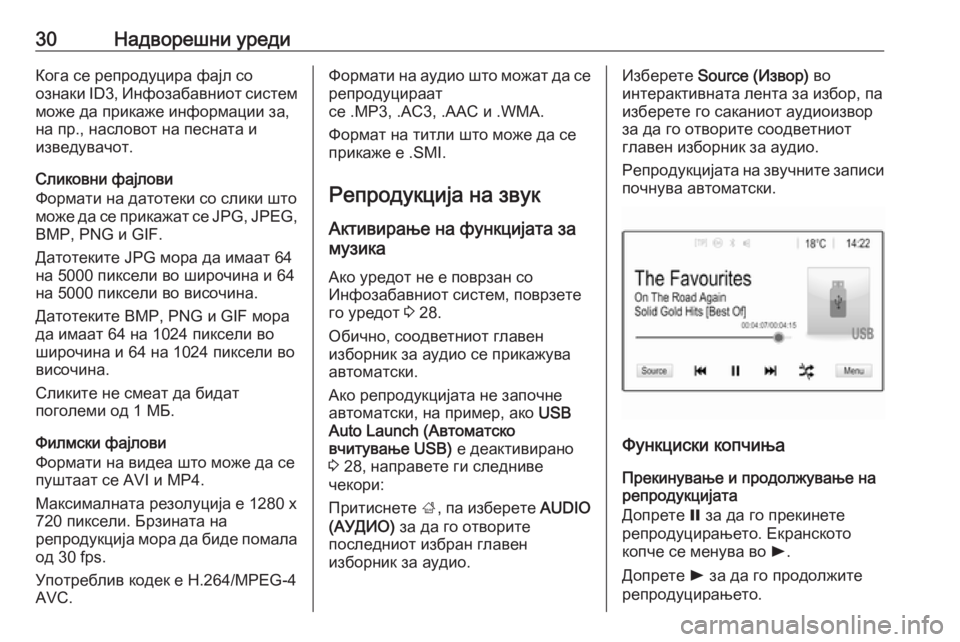
30–Ě–į–ī–≤–ĺ—Ä–Ķ—ą–Ĺ–ł —É—Ä–Ķ–ī–ł–ö–ĺ–≥–į —Ā–Ķ —Ä–Ķ–Ņ—Ä–ĺ–ī—É—Ü–ł—Ä–į —Ą–į—ė–Ľ —Ā–ĺ
–ĺ–∑–Ĺ–į–ļ–ł ID3, –ė–Ĺ—Ą–ĺ–∑–į–Ī–į–≤–Ĺ–ł–ĺ—ā —Ā–ł—Ā—ā–Ķ–ľ
–ľ–ĺ–∂–Ķ –ī–į –Ņ—Ä–ł–ļ–į–∂–Ķ –ł–Ĺ—Ą–ĺ—Ä–ľ–į—Ü–ł–ł –∑–į,
–Ĺ–į –Ņ—Ä., –Ĺ–į—Ā–Ľ–ĺ–≤–ĺ—ā –Ĺ–į –Ņ–Ķ—Ā–Ĺ–į—ā–į –ł
–ł–∑–≤–Ķ–ī—É–≤–į—á–ĺ—ā.
–°–Ľ–ł–ļ–ĺ–≤–Ĺ–ł —Ą–į—ė–Ľ–ĺ–≤–ł
–§–ĺ—Ä–ľ–į—ā–ł –Ĺ–į –ī–į—ā–ĺ—ā–Ķ–ļ–ł —Ā–ĺ —Ā–Ľ–ł–ļ–ł —ą—ā–ĺ
–ľ–ĺ–∂–Ķ –ī–į —Ā–Ķ –Ņ—Ä–ł–ļ–į–∂–į—ā —Ā–Ķ JPG, JPEG,
BMP, PNG –ł GIF.
–Ē–į—ā–ĺ—ā–Ķ–ļ–ł—ā–Ķ JPG –ľ–ĺ—Ä–į –ī–į –ł–ľ–į–į—ā 64 –Ĺ–į 5000 –Ņ–ł–ļ—Ā–Ķ–Ľ–ł –≤–ĺ —ą–ł—Ä–ĺ—á–ł–Ĺ–į –ł 64
–Ĺ–į 5000 –Ņ–ł–ļ—Ā–Ķ–Ľ–ł –≤–ĺ –≤–ł—Ā–ĺ—á–ł–Ĺ–į.
–Ē–į—ā–ĺ—ā–Ķ–ļ–ł—ā–Ķ BMP, PNG –ł GIF –ľ–ĺ—Ä–į
–ī–į –ł–ľ–į–į—ā 64 –Ĺ–į 1024 –Ņ–ł–ļ—Ā–Ķ–Ľ–ł –≤–ĺ
—ą–ł—Ä–ĺ—á–ł–Ĺ–į –ł 64 –Ĺ–į 1024 –Ņ–ł–ļ—Ā–Ķ–Ľ–ł –≤–ĺ
–≤–ł—Ā–ĺ—á–ł–Ĺ–į.
–°–Ľ–ł–ļ–ł—ā–Ķ –Ĺ–Ķ —Ā–ľ–Ķ–į—ā –ī–į –Ī–ł–ī–į—ā –Ņ–ĺ–≥–ĺ–Ľ–Ķ–ľ–ł –ĺ–ī 1 –ú–Ď.
–§–ł–Ľ–ľ—Ā–ļ–ł —Ą–į—ė–Ľ–ĺ–≤–ł
–§–ĺ—Ä–ľ–į—ā–ł –Ĺ–į –≤–ł–ī–Ķ–į —ą—ā–ĺ –ľ–ĺ–∂–Ķ –ī–į —Ā–Ķ
–Ņ—É—ą—ā–į–į—ā —Ā–Ķ AVI –ł MP4.
–ú–į–ļ—Ā–ł–ľ–į–Ľ–Ĺ–į—ā–į —Ä–Ķ–∑–ĺ–Ľ—É—Ü–ł—ė–į –Ķ 1280 x
720 –Ņ–ł–ļ—Ā–Ķ–Ľ–ł. –Ď—Ä–∑–ł–Ĺ–į—ā–į –Ĺ–į
—Ä–Ķ–Ņ—Ä–ĺ–ī—É–ļ—Ü–ł—ė–į –ľ–ĺ—Ä–į –ī–į –Ī–ł–ī–Ķ –Ņ–ĺ–ľ–į–Ľ–į
–ĺ–ī 30 fps.
–£–Ņ–ĺ—ā—Ä–Ķ–Ī–Ľ–ł–≤ –ļ–ĺ–ī–Ķ–ļ –Ķ H.264/MPEG-4
AVC.–§–ĺ—Ä–ľ–į—ā–ł –Ĺ–į –į—É–ī–ł–ĺ —ą—ā–ĺ –ľ–ĺ–∂–į—ā –ī–į —Ā–Ķ —Ä–Ķ–Ņ—Ä–ĺ–ī—É—Ü–ł—Ä–į–į—ā
—Ā–Ķ .MP3, .AC3, .AAC –ł .WMA.
–§–ĺ—Ä–ľ–į—ā –Ĺ–į —ā–ł—ā–Ľ–ł —ą—ā–ĺ –ľ–ĺ–∂–Ķ –ī–į —Ā–Ķ
–Ņ—Ä–ł–ļ–į–∂–Ķ –Ķ .SMI.
–†–Ķ–Ņ—Ä–ĺ–ī—É–ļ—Ü–ł—ė–į –Ĺ–į –∑–≤—É–ļ –ź–ļ—ā–ł–≤–ł—Ä–į—ö–Ķ –Ĺ–į —Ą—É–Ĺ–ļ—Ü–ł—ė–į—ā–į –∑–į
–ľ—É–∑–ł–ļ–į
–ź–ļ–ĺ —É—Ä–Ķ–ī–ĺ—ā –Ĺ–Ķ –Ķ –Ņ–ĺ–≤—Ä–∑–į–Ĺ —Ā–ĺ
–ė–Ĺ—Ą–ĺ–∑–į–Ī–į–≤–Ĺ–ł–ĺ—ā —Ā–ł—Ā—ā–Ķ–ľ, –Ņ–ĺ–≤—Ä–∑–Ķ—ā–Ķ
–≥–ĺ —É—Ä–Ķ–ī–ĺ—ā 3 28.
–ě–Ī–ł—á–Ĺ–ĺ, —Ā–ĺ–ĺ–ī–≤–Ķ—ā–Ĺ–ł–ĺ—ā –≥–Ľ–į–≤–Ķ–Ĺ
–ł–∑–Ī–ĺ—Ä–Ĺ–ł–ļ –∑–į –į—É–ī–ł–ĺ —Ā–Ķ –Ņ—Ä–ł–ļ–į–∂—É–≤–į
–į–≤—ā–ĺ–ľ–į—ā—Ā–ļ–ł.
–ź–ļ–ĺ —Ä–Ķ–Ņ—Ä–ĺ–ī—É–ļ—Ü–ł—ė–į—ā–į –Ĺ–Ķ –∑–į–Ņ–ĺ—á–Ĺ–Ķ
–į–≤—ā–ĺ–ľ–į—ā—Ā–ļ–ł, –Ĺ–į –Ņ—Ä–ł–ľ–Ķ—Ä, –į–ļ–ĺ USB
Auto Launch (–ź–≤—ā–ĺ–ľ–į—ā—Ā–ļ–ĺ
–≤—á–ł—ā—É–≤–į—ö–Ķ USB) –Ķ –ī–Ķ–į–ļ—ā–ł–≤–ł—Ä–į–Ĺ–ĺ
3 28, –Ĺ–į–Ņ—Ä–į–≤–Ķ—ā–Ķ –≥–ł —Ā–Ľ–Ķ–ī–Ĺ–ł–≤–Ķ
—á–Ķ–ļ–ĺ—Ä–ł:
–ü—Ä–ł—ā–ł—Ā–Ĺ–Ķ—ā–Ķ ;, –Ņ–į –ł–∑–Ī–Ķ—Ä–Ķ—ā–Ķ AUDIO
(–ź–£–Ē–ė–ě) –∑–į –ī–į –≥–ĺ –ĺ—ā–≤–ĺ—Ä–ł—ā–Ķ
–Ņ–ĺ—Ā–Ľ–Ķ–ī–Ĺ–ł–ĺ—ā –ł–∑–Ī—Ä–į–Ĺ –≥–Ľ–į–≤–Ķ–Ĺ
–ł–∑–Ī–ĺ—Ä–Ĺ–ł–ļ –∑–į –į—É–ī–ł–ĺ.–ė–∑–Ī–Ķ—Ä–Ķ—ā–Ķ Source (–ė–∑–≤–ĺ—Ä) –≤–ĺ
–ł–Ĺ—ā–Ķ—Ä–į–ļ—ā–ł–≤–Ĺ–į—ā–į –Ľ–Ķ–Ĺ—ā–į –∑–į –ł–∑–Ī–ĺ—Ä, –Ņ–į –ł–∑–Ī–Ķ—Ä–Ķ—ā–Ķ –≥–ĺ —Ā–į–ļ–į–Ĺ–ł–ĺ—ā –į—É–ī–ł–ĺ–ł–∑–≤–ĺ—Ä –∑–į –ī–į –≥–ĺ –ĺ—ā–≤–ĺ—Ä–ł—ā–Ķ —Ā–ĺ–ĺ–ī–≤–Ķ—ā–Ĺ–ł–ĺ—ā
–≥–Ľ–į–≤–Ķ–Ĺ –ł–∑–Ī–ĺ—Ä–Ĺ–ł–ļ –∑–į –į—É–ī–ł–ĺ.
–†–Ķ–Ņ—Ä–ĺ–ī—É–ļ—Ü–ł—ė–į—ā–į –Ĺ–į –∑–≤—É—á–Ĺ–ł—ā–Ķ –∑–į–Ņ–ł—Ā–ł –Ņ–ĺ—á–Ĺ—É–≤–į –į–≤—ā–ĺ–ľ–į—ā—Ā–ļ–ł.
–§—É–Ĺ–ļ—Ü–ł—Ā–ļ–ł –ļ–ĺ–Ņ—á–ł—ö–į
–ü—Ä–Ķ–ļ–ł–Ĺ—É–≤–į—ö–Ķ –ł –Ņ—Ä–ĺ–ī–ĺ–Ľ–∂—É–≤–į—ö–Ķ –Ĺ–į
—Ä–Ķ–Ņ—Ä–ĺ–ī—É–ļ—Ü–ł—ė–į—ā–į
–Ē–ĺ–Ņ—Ä–Ķ—ā–Ķ = –∑–į –ī–į –≥–ĺ –Ņ—Ä–Ķ–ļ–ł–Ĺ–Ķ—ā–Ķ
—Ä–Ķ–Ņ—Ä–ĺ–ī—É—Ü–ł—Ä–į—ö–Ķ—ā–ĺ. –ē–ļ—Ä–į–Ĺ—Ā–ļ–ĺ—ā–ĺ
–ļ–ĺ–Ņ—á–Ķ —Ā–Ķ –ľ–Ķ–Ĺ—É–≤–į –≤–ĺ l.
–Ē–ĺ–Ņ—Ä–Ķ—ā–Ķ l –∑–į –ī–į –≥–ĺ –Ņ—Ä–ĺ–ī–ĺ–Ľ–∂–ł—ā–Ķ
—Ä–Ķ–Ņ—Ä–ĺ–ī—É—Ü–ł—Ä–į—ö–Ķ—ā–ĺ.
Page 31 of 105
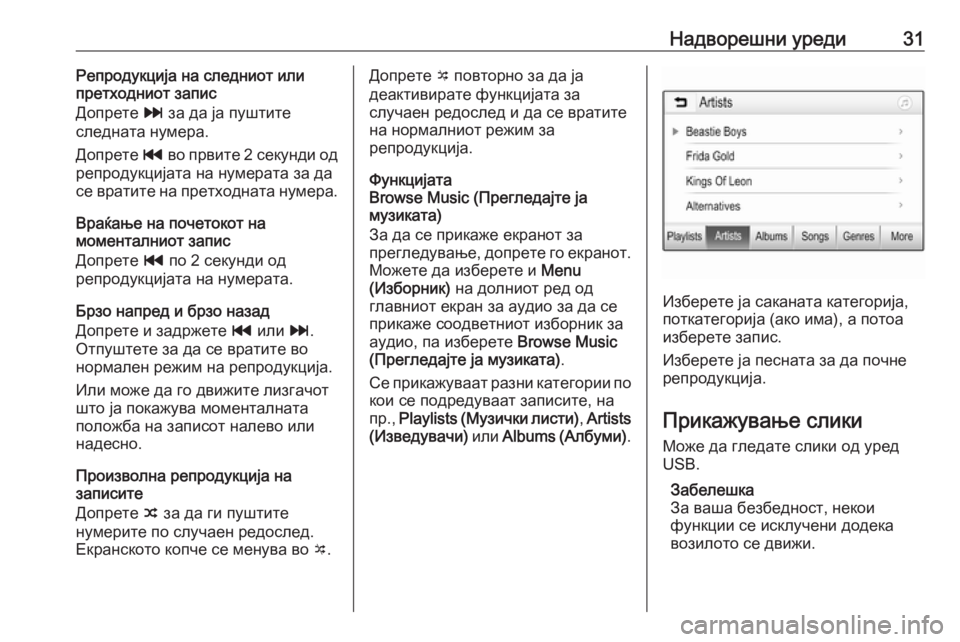
–Ě–į–ī–≤–ĺ—Ä–Ķ—ą–Ĺ–ł —É—Ä–Ķ–ī–ł31–†–Ķ–Ņ—Ä–ĺ–ī—É–ļ—Ü–ł—ė–į –Ĺ–į —Ā–Ľ–Ķ–ī–Ĺ–ł–ĺ—ā –ł–Ľ–ł
–Ņ—Ä–Ķ—ā—Ö–ĺ–ī–Ĺ–ł–ĺ—ā –∑–į–Ņ–ł—Ā
–Ē–ĺ–Ņ—Ä–Ķ—ā–Ķ v –∑–į –ī–į —ė–į –Ņ—É—ą—ā–ł—ā–Ķ
—Ā–Ľ–Ķ–ī–Ĺ–į—ā–į –Ĺ—É–ľ–Ķ—Ä–į.
–Ē–ĺ–Ņ—Ä–Ķ—ā–Ķ t –≤–ĺ –Ņ—Ä–≤–ł—ā–Ķ 2 —Ā–Ķ–ļ—É–Ĺ–ī–ł –ĺ–ī
—Ä–Ķ–Ņ—Ä–ĺ–ī—É–ļ—Ü–ł—ė–į—ā–į –Ĺ–į –Ĺ—É–ľ–Ķ—Ä–į—ā–į –∑–į –ī–į
—Ā–Ķ –≤—Ä–į—ā–ł—ā–Ķ –Ĺ–į –Ņ—Ä–Ķ—ā—Ö–ĺ–ī–Ĺ–į—ā–į –Ĺ—É–ľ–Ķ—Ä–į.
–í—Ä–į—ú–į—ö–Ķ –Ĺ–į –Ņ–ĺ—á–Ķ—ā–ĺ–ļ–ĺ—ā –Ĺ–į
–ľ–ĺ–ľ–Ķ–Ĺ—ā–į–Ľ–Ĺ–ł–ĺ—ā –∑–į–Ņ–ł—Ā
–Ē–ĺ–Ņ—Ä–Ķ—ā–Ķ t –Ņ–ĺ 2 —Ā–Ķ–ļ—É–Ĺ–ī–ł –ĺ–ī
—Ä–Ķ–Ņ—Ä–ĺ–ī—É–ļ—Ü–ł—ė–į—ā–į –Ĺ–į –Ĺ—É–ľ–Ķ—Ä–į—ā–į.
–Ď—Ä–∑–ĺ –Ĺ–į–Ņ—Ä–Ķ–ī –ł –Ī—Ä–∑–ĺ –Ĺ–į–∑–į–ī
–Ē–ĺ–Ņ—Ä–Ķ—ā–Ķ –ł –∑–į–ī—Ä–∂–Ķ—ā–Ķ t –ł–Ľ–ł v.
–ě—ā–Ņ—É—ą—ā–Ķ—ā–Ķ –∑–į –ī–į —Ā–Ķ –≤—Ä–į—ā–ł—ā–Ķ –≤–ĺ –Ĺ–ĺ—Ä–ľ–į–Ľ–Ķ–Ĺ —Ä–Ķ–∂–ł–ľ –Ĺ–į —Ä–Ķ–Ņ—Ä–ĺ–ī—É–ļ—Ü–ł—ė–į.
–ė–Ľ–ł –ľ–ĺ–∂–Ķ –ī–į –≥–ĺ –ī–≤–ł–∂–ł—ā–Ķ –Ľ–ł–∑–≥–į—á–ĺ—ā
—ą—ā–ĺ —ė–į –Ņ–ĺ–ļ–į–∂—É–≤–į –ľ–ĺ–ľ–Ķ–Ĺ—ā–į–Ľ–Ĺ–į—ā–į
–Ņ–ĺ–Ľ–ĺ–∂–Ī–į –Ĺ–į –∑–į–Ņ–ł—Ā–ĺ—ā –Ĺ–į–Ľ–Ķ–≤–ĺ –ł–Ľ–ł
–Ĺ–į–ī–Ķ—Ā–Ĺ–ĺ.
–ü—Ä–ĺ–ł–∑–≤–ĺ–Ľ–Ĺ–į —Ä–Ķ–Ņ—Ä–ĺ–ī—É–ļ—Ü–ł—ė–į –Ĺ–į
–∑–į–Ņ–ł—Ā–ł—ā–Ķ
–Ē–ĺ–Ņ—Ä–Ķ—ā–Ķ n –∑–į –ī–į –≥–ł –Ņ—É—ą—ā–ł—ā–Ķ
–Ĺ—É–ľ–Ķ—Ä–ł—ā–Ķ –Ņ–ĺ —Ā–Ľ—É—á–į–Ķ–Ĺ —Ä–Ķ–ī–ĺ—Ā–Ľ–Ķ–ī.
–ē–ļ—Ä–į–Ĺ—Ā–ļ–ĺ—ā–ĺ –ļ–ĺ–Ņ—á–Ķ —Ā–Ķ –ľ–Ķ–Ĺ—É–≤–į –≤–ĺ o.–Ē–ĺ–Ņ—Ä–Ķ—ā–Ķ o –Ņ–ĺ–≤—ā–ĺ—Ä–Ĺ–ĺ –∑–į –ī–į —ė–į
–ī–Ķ–į–ļ—ā–ł–≤–ł—Ä–į—ā–Ķ —Ą—É–Ĺ–ļ—Ü–ł—ė–į—ā–į –∑–į
—Ā–Ľ—É—á–į–Ķ–Ĺ —Ä–Ķ–ī–ĺ—Ā–Ľ–Ķ–ī –ł –ī–į —Ā–Ķ –≤—Ä–į—ā–ł—ā–Ķ
–Ĺ–į –Ĺ–ĺ—Ä–ľ–į–Ľ–Ĺ–ł–ĺ—ā —Ä–Ķ–∂–ł–ľ –∑–į
—Ä–Ķ–Ņ—Ä–ĺ–ī—É–ļ—Ü–ł—ė–į.
–§—É–Ĺ–ļ—Ü–ł—ė–į—ā–į
Browse Music (–ü—Ä–Ķ–≥–Ľ–Ķ–ī–į—ė—ā–Ķ —ė–į
–ľ—É–∑–ł–ļ–į—ā–į)
–ó–į –ī–į —Ā–Ķ –Ņ—Ä–ł–ļ–į–∂–Ķ –Ķ–ļ—Ä–į–Ĺ–ĺ—ā –∑–į
–Ņ—Ä–Ķ–≥–Ľ–Ķ–ī—É–≤–į—ö–Ķ, –ī–ĺ–Ņ—Ä–Ķ—ā–Ķ –≥–ĺ –Ķ–ļ—Ä–į–Ĺ–ĺ—ā. –ú–ĺ–∂–Ķ—ā–Ķ –ī–į –ł–∑–Ī–Ķ—Ä–Ķ—ā–Ķ –ł Menu
(–ė–∑–Ī–ĺ—Ä–Ĺ–ł–ļ) –Ĺ–į –ī–ĺ–Ľ–Ĺ–ł–ĺ—ā —Ä–Ķ–ī –ĺ–ī
–≥–Ľ–į–≤–Ĺ–ł–ĺ—ā –Ķ–ļ—Ä–į–Ĺ –∑–į –į—É–ī–ł–ĺ –∑–į –ī–į —Ā–Ķ –Ņ—Ä–ł–ļ–į–∂–Ķ —Ā–ĺ–ĺ–ī–≤–Ķ—ā–Ĺ–ł–ĺ—ā –ł–∑–Ī–ĺ—Ä–Ĺ–ł–ļ –∑–į –į—É–ī–ł–ĺ, –Ņ–į –ł–∑–Ī–Ķ—Ä–Ķ—ā–Ķ Browse Music
(–ü—Ä–Ķ–≥–Ľ–Ķ–ī–į—ė—ā–Ķ —ė–į –ľ—É–∑–ł–ļ–į—ā–į) .
–°–Ķ –Ņ—Ä–ł–ļ–į–∂—É–≤–į–į—ā —Ä–į–∑–Ĺ–ł –ļ–į—ā–Ķ–≥–ĺ—Ä–ł–ł –Ņ–ĺ
–ļ–ĺ–ł —Ā–Ķ –Ņ–ĺ–ī—Ä–Ķ–ī—É–≤–į–į—ā –∑–į–Ņ–ł—Ā–ł—ā–Ķ, –Ĺ–į
–Ņ—Ä., Playlists (–ú—É–∑–ł—á–ļ–ł –Ľ–ł—Ā—ā–ł) , Artists
(–ė–∑–≤–Ķ–ī—É–≤–į—á–ł) –ł–Ľ–ł Albums ( –ź–Ľ–Ī—É–ľ–ł) .
–ė–∑–Ī–Ķ—Ä–Ķ—ā–Ķ —ė–į —Ā–į–ļ–į–Ĺ–į—ā–į –ļ–į—ā–Ķ–≥–ĺ—Ä–ł—ė–į,
–Ņ–ĺ—ā–ļ–į—ā–Ķ–≥–ĺ—Ä–ł—ė–į (–į–ļ–ĺ –ł–ľ–į), –į –Ņ–ĺ—ā–ĺ–į
–ł–∑–Ī–Ķ—Ä–Ķ—ā–Ķ –∑–į–Ņ–ł—Ā.
–ė–∑–Ī–Ķ—Ä–Ķ—ā–Ķ —ė–į –Ņ–Ķ—Ā–Ĺ–į—ā–į –∑–į –ī–į –Ņ–ĺ—á–Ĺ–Ķ
—Ä–Ķ–Ņ—Ä–ĺ–ī—É–ļ—Ü–ł—ė–į.
–ü—Ä–ł–ļ–į–∂—É–≤–į—ö–Ķ —Ā–Ľ–ł–ļ–ł
–ú–ĺ–∂–Ķ –ī–į –≥–Ľ–Ķ–ī–į—ā–Ķ —Ā–Ľ–ł–ļ–ł –ĺ–ī —É—Ä–Ķ–ī
USB.
–ó–į–Ī–Ķ–Ľ–Ķ—ą–ļ–į
–ó–į –≤–į—ą–į –Ī–Ķ–∑–Ī–Ķ–ī–Ĺ–ĺ—Ā—ā, –Ĺ–Ķ–ļ–ĺ–ł
—Ą—É–Ĺ–ļ—Ü–ł–ł —Ā–Ķ –ł—Ā–ļ–Ľ—É—á–Ķ–Ĺ–ł –ī–ĺ–ī–Ķ–ļ–į
–≤–ĺ–∑–ł–Ľ–ĺ—ā–ĺ —Ā–Ķ –ī–≤–ł–∂–ł.
Page 32 of 105
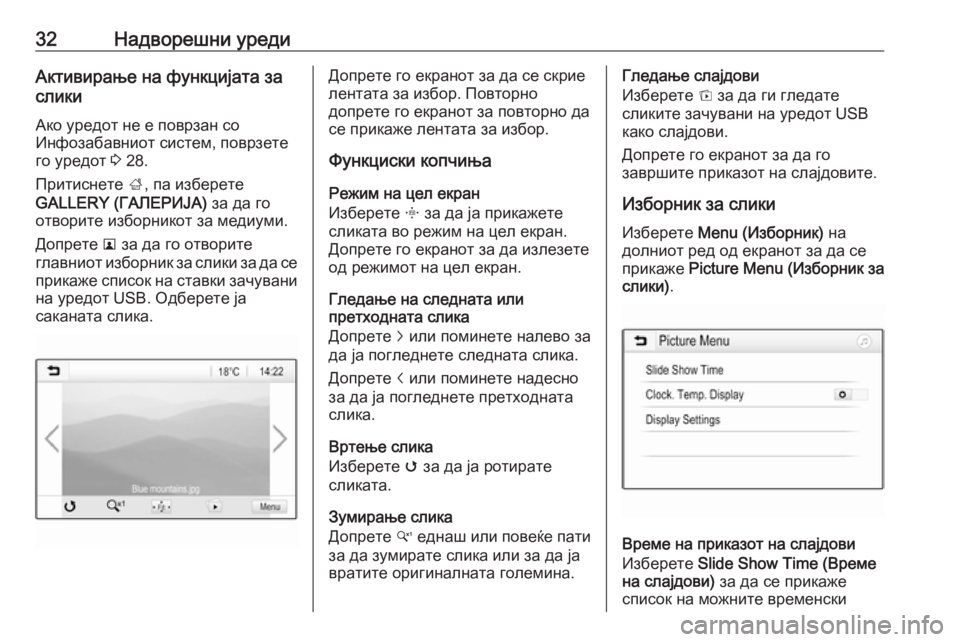
32–Ě–į–ī–≤–ĺ—Ä–Ķ—ą–Ĺ–ł —É—Ä–Ķ–ī–ł–ź–ļ—ā–ł–≤–ł—Ä–į—ö–Ķ –Ĺ–į —Ą—É–Ĺ–ļ—Ü–ł—ė–į—ā–į –∑–į
—Ā–Ľ–ł–ļ–ł
–ź–ļ–ĺ —É—Ä–Ķ–ī–ĺ—ā –Ĺ–Ķ –Ķ –Ņ–ĺ–≤—Ä–∑–į–Ĺ —Ā–ĺ
–ė–Ĺ—Ą–ĺ–∑–į–Ī–į–≤–Ĺ–ł–ĺ—ā —Ā–ł—Ā—ā–Ķ–ľ, –Ņ–ĺ–≤—Ä–∑–Ķ—ā–Ķ
–≥–ĺ —É—Ä–Ķ–ī–ĺ—ā 3 28.
–ü—Ä–ł—ā–ł—Ā–Ĺ–Ķ—ā–Ķ ;, –Ņ–į –ł–∑–Ī–Ķ—Ä–Ķ—ā–Ķ
GALLERY (–ď–ź–õ–ē–†–ė–ą–ź) –∑–į –ī–į –≥–ĺ
–ĺ—ā–≤–ĺ—Ä–ł—ā–Ķ –ł–∑–Ī–ĺ—Ä–Ĺ–ł–ļ–ĺ—ā –∑–į –ľ–Ķ–ī–ł—É–ľ–ł.
–Ē–ĺ–Ņ—Ä–Ķ—ā–Ķ l –∑–į –ī–į –≥–ĺ –ĺ—ā–≤–ĺ—Ä–ł—ā–Ķ
–≥–Ľ–į–≤–Ĺ–ł–ĺ—ā –ł–∑–Ī–ĺ—Ä–Ĺ–ł–ļ –∑–į —Ā–Ľ–ł–ļ–ł –∑–į –ī–į —Ā–Ķ
–Ņ—Ä–ł–ļ–į–∂–Ķ —Ā–Ņ–ł—Ā–ĺ–ļ –Ĺ–į —Ā—ā–į–≤–ļ–ł –∑–į—á—É–≤–į–Ĺ–ł
–Ĺ–į —É—Ä–Ķ–ī–ĺ—ā USB. –ě–ī–Ī–Ķ—Ä–Ķ—ā–Ķ —ė–į
—Ā–į–ļ–į–Ĺ–į—ā–į —Ā–Ľ–ł–ļ–į.–Ē–ĺ–Ņ—Ä–Ķ—ā–Ķ –≥–ĺ –Ķ–ļ—Ä–į–Ĺ–ĺ—ā –∑–į –ī–į —Ā–Ķ —Ā–ļ—Ä–ł–Ķ
–Ľ–Ķ–Ĺ—ā–į—ā–į –∑–į –ł–∑–Ī–ĺ—Ä. –ü–ĺ–≤—ā–ĺ—Ä–Ĺ–ĺ
–ī–ĺ–Ņ—Ä–Ķ—ā–Ķ –≥–ĺ –Ķ–ļ—Ä–į–Ĺ–ĺ—ā –∑–į –Ņ–ĺ–≤—ā–ĺ—Ä–Ĺ–ĺ –ī–į
—Ā–Ķ –Ņ—Ä–ł–ļ–į–∂–Ķ –Ľ–Ķ–Ĺ—ā–į—ā–į –∑–į –ł–∑–Ī–ĺ—Ä.
–§—É–Ĺ–ļ—Ü–ł—Ā–ļ–ł –ļ–ĺ–Ņ—á–ł—ö–į
–†–Ķ–∂–ł–ľ –Ĺ–į —Ü–Ķ–Ľ –Ķ–ļ—Ä–į–Ĺ
–ė–∑–Ī–Ķ—Ä–Ķ—ā–Ķ x –∑–į –ī–į —ė–į –Ņ—Ä–ł–ļ–į–∂–Ķ—ā–Ķ
—Ā–Ľ–ł–ļ–į—ā–į –≤–ĺ —Ä–Ķ–∂–ł–ľ –Ĺ–į —Ü–Ķ–Ľ –Ķ–ļ—Ä–į–Ĺ.
–Ē–ĺ–Ņ—Ä–Ķ—ā–Ķ –≥–ĺ –Ķ–ļ—Ä–į–Ĺ–ĺ—ā –∑–į –ī–į –ł–∑–Ľ–Ķ–∑–Ķ—ā–Ķ
–ĺ–ī —Ä–Ķ–∂–ł–ľ–ĺ—ā –Ĺ–į —Ü–Ķ–Ľ –Ķ–ļ—Ä–į–Ĺ.
–ď–Ľ–Ķ–ī–į—ö–Ķ –Ĺ–į —Ā–Ľ–Ķ–ī–Ĺ–į—ā–į –ł–Ľ–ł
–Ņ—Ä–Ķ—ā—Ö–ĺ–ī–Ĺ–į—ā–į —Ā–Ľ–ł–ļ–į
–Ē–ĺ–Ņ—Ä–Ķ—ā–Ķ j –ł–Ľ–ł –Ņ–ĺ–ľ–ł–Ĺ–Ķ—ā–Ķ –Ĺ–į–Ľ–Ķ–≤–ĺ –∑–į
–ī–į —ė–į –Ņ–ĺ–≥–Ľ–Ķ–ī–Ĺ–Ķ—ā–Ķ —Ā–Ľ–Ķ–ī–Ĺ–į—ā–į —Ā–Ľ–ł–ļ–į.
–Ē–ĺ–Ņ—Ä–Ķ—ā–Ķ i –ł–Ľ–ł –Ņ–ĺ–ľ–ł–Ĺ–Ķ—ā–Ķ –Ĺ–į–ī–Ķ—Ā–Ĺ–ĺ
–∑–į –ī–į —ė–į –Ņ–ĺ–≥–Ľ–Ķ–ī–Ĺ–Ķ—ā–Ķ –Ņ—Ä–Ķ—ā—Ö–ĺ–ī–Ĺ–į—ā–į
—Ā–Ľ–ł–ļ–į.
–í—Ä—ā–Ķ—ö–Ķ —Ā–Ľ–ł–ļ–į
–ė–∑–Ī–Ķ—Ä–Ķ—ā–Ķ v –∑–į –ī–į —ė–į —Ä–ĺ—ā–ł—Ä–į—ā–Ķ
—Ā–Ľ–ł–ļ–į—ā–į.
–ó—É–ľ–ł—Ä–į—ö–Ķ —Ā–Ľ–ł–ļ–į
–Ē–ĺ–Ņ—Ä–Ķ—ā–Ķ w –Ķ–ī–Ĺ–į—ą –ł–Ľ–ł –Ņ–ĺ–≤–Ķ—ú–Ķ –Ņ–į—ā–ł
–∑–į –ī–į –∑—É–ľ–ł—Ä–į—ā–Ķ —Ā–Ľ–ł–ļ–į –ł–Ľ–ł –∑–į –ī–į —ė–į
–≤—Ä–į—ā–ł—ā–Ķ –ĺ—Ä–ł–≥–ł–Ĺ–į–Ľ–Ĺ–į—ā–į –≥–ĺ–Ľ–Ķ–ľ–ł–Ĺ–į.–ď–Ľ–Ķ–ī–į—ö–Ķ —Ā–Ľ–į—ė–ī–ĺ–≤–ł
–ė–∑–Ī–Ķ—Ä–Ķ—ā–Ķ t –∑–į –ī–į –≥–ł –≥–Ľ–Ķ–ī–į—ā–Ķ
—Ā–Ľ–ł–ļ–ł—ā–Ķ –∑–į—á—É–≤–į–Ĺ–ł –Ĺ–į —É—Ä–Ķ–ī–ĺ—ā USB
–ļ–į–ļ–ĺ —Ā–Ľ–į—ė–ī–ĺ–≤–ł.
–Ē–ĺ–Ņ—Ä–Ķ—ā–Ķ –≥–ĺ –Ķ–ļ—Ä–į–Ĺ–ĺ—ā –∑–į –ī–į –≥–ĺ
–∑–į–≤—Ä—ą–ł—ā–Ķ –Ņ—Ä–ł–ļ–į–∑–ĺ—ā –Ĺ–į —Ā–Ľ–į—ė–ī–ĺ–≤–ł—ā–Ķ.
–ė–∑–Ī–ĺ—Ä–Ĺ–ł–ļ –∑–į —Ā–Ľ–ł–ļ–ł
–ė–∑–Ī–Ķ—Ä–Ķ—ā–Ķ Menu (–ė–∑–Ī–ĺ—Ä–Ĺ–ł–ļ) –Ĺ–į
–ī–ĺ–Ľ–Ĺ–ł–ĺ—ā —Ä–Ķ–ī –ĺ–ī –Ķ–ļ—Ä–į–Ĺ–ĺ—ā –∑–į –ī–į —Ā–Ķ –Ņ—Ä–ł–ļ–į–∂–Ķ Picture Menu (–ė–∑–Ī–ĺ—Ä–Ĺ–ł–ļ –∑–į
—Ā–Ľ–ł–ļ–ł) .
–í—Ä–Ķ–ľ–Ķ –Ĺ–į –Ņ—Ä–ł–ļ–į–∑–ĺ—ā –Ĺ–į —Ā–Ľ–į—ė–ī–ĺ–≤–ł
–ė–∑–Ī–Ķ—Ä–Ķ—ā–Ķ Slide Show Time (–í—Ä–Ķ–ľ–Ķ
–Ĺ–į —Ā–Ľ–į—ė–ī–ĺ–≤–ł) –∑–į –ī–į —Ā–Ķ –Ņ—Ä–ł–ļ–į–∂–Ķ
—Ā–Ņ–ł—Ā–ĺ–ļ –Ĺ–į –ľ–ĺ–∂–Ĺ–ł—ā–Ķ –≤—Ä–Ķ–ľ–Ķ–Ĺ—Ā–ļ–ł
Page 33 of 105
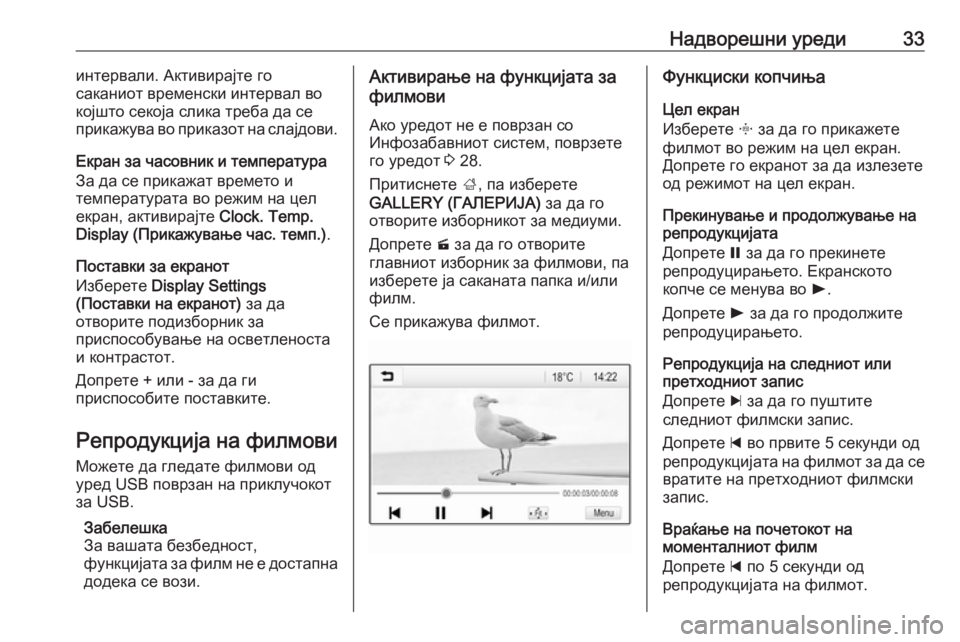
–Ě–į–ī–≤–ĺ—Ä–Ķ—ą–Ĺ–ł —É—Ä–Ķ–ī–ł33–ł–Ĺ—ā–Ķ—Ä–≤–į–Ľ–ł. –ź–ļ—ā–ł–≤–ł—Ä–į—ė—ā–Ķ –≥–ĺ
—Ā–į–ļ–į–Ĺ–ł–ĺ—ā –≤—Ä–Ķ–ľ–Ķ–Ĺ—Ā–ļ–ł –ł–Ĺ—ā–Ķ—Ä–≤–į–Ľ –≤–ĺ
–ļ–ĺ—ė—ą—ā–ĺ —Ā–Ķ–ļ–ĺ—ė–į —Ā–Ľ–ł–ļ–į —ā—Ä–Ķ–Ī–į –ī–į —Ā–Ķ
–Ņ—Ä–ł–ļ–į–∂—É–≤–į –≤–ĺ –Ņ—Ä–ł–ļ–į–∑–ĺ—ā –Ĺ–į —Ā–Ľ–į—ė–ī–ĺ–≤–ł.
–ē–ļ—Ä–į–Ĺ –∑–į —á–į—Ā–ĺ–≤–Ĺ–ł–ļ –ł —ā–Ķ–ľ–Ņ–Ķ—Ä–į—ā—É—Ä–į –ó–į –ī–į —Ā–Ķ –Ņ—Ä–ł–ļ–į–∂–į—ā –≤—Ä–Ķ–ľ–Ķ—ā–ĺ –ł
—ā–Ķ–ľ–Ņ–Ķ—Ä–į—ā—É—Ä–į—ā–į –≤–ĺ —Ä–Ķ–∂–ł–ľ –Ĺ–į —Ü–Ķ–Ľ
–Ķ–ļ—Ä–į–Ĺ, –į–ļ—ā–ł–≤–ł—Ä–į—ė—ā–Ķ Clock. Temp.
Display (–ü—Ä–ł–ļ–į–∂—É–≤–į—ö–Ķ —á–į—Ā. —ā–Ķ–ľ–Ņ.) .
–ü–ĺ—Ā—ā–į–≤–ļ–ł –∑–į –Ķ–ļ—Ä–į–Ĺ–ĺ—ā
–ė–∑–Ī–Ķ—Ä–Ķ—ā–Ķ Display Settings
(–ü–ĺ—Ā—ā–į–≤–ļ–ł –Ĺ–į –Ķ–ļ—Ä–į–Ĺ–ĺ—ā) –∑–į –ī–į
–ĺ—ā–≤–ĺ—Ä–ł—ā–Ķ –Ņ–ĺ–ī–ł–∑–Ī–ĺ—Ä–Ĺ–ł–ļ –∑–į
–Ņ—Ä–ł—Ā–Ņ–ĺ—Ā–ĺ–Ī—É–≤–į—ö–Ķ –Ĺ–į –ĺ—Ā–≤–Ķ—ā–Ľ–Ķ–Ĺ–ĺ—Ā—ā–į
–ł –ļ–ĺ–Ĺ—ā—Ä–į—Ā—ā–ĺ—ā.
–Ē–ĺ–Ņ—Ä–Ķ—ā–Ķ + –ł–Ľ–ł - –∑–į –ī–į –≥–ł
–Ņ—Ä–ł—Ā–Ņ–ĺ—Ā–ĺ–Ī–ł—ā–Ķ –Ņ–ĺ—Ā—ā–į–≤–ļ–ł—ā–Ķ.
–†–Ķ–Ņ—Ä–ĺ–ī—É–ļ—Ü–ł—ė–į –Ĺ–į —Ą–ł–Ľ–ľ–ĺ–≤–ł –ú–ĺ–∂–Ķ—ā–Ķ –ī–į –≥–Ľ–Ķ–ī–į—ā–Ķ —Ą–ł–Ľ–ľ–ĺ–≤–ł –ĺ–ī
—É—Ä–Ķ–ī USB –Ņ–ĺ–≤—Ä–∑–į–Ĺ –Ĺ–į –Ņ—Ä–ł–ļ–Ľ—É—á–ĺ–ļ–ĺ—ā
–∑–į USB.
–ó–į–Ī–Ķ–Ľ–Ķ—ą–ļ–į
–ó–į –≤–į—ą–į—ā–į –Ī–Ķ–∑–Ī–Ķ–ī–Ĺ–ĺ—Ā—ā,
—Ą—É–Ĺ–ļ—Ü–ł—ė–į—ā–į –∑–į —Ą–ł–Ľ–ľ –Ĺ–Ķ –Ķ –ī–ĺ—Ā—ā–į–Ņ–Ĺ–į
–ī–ĺ–ī–Ķ–ļ–į —Ā–Ķ –≤–ĺ–∑–ł.–ź–ļ—ā–ł–≤–ł—Ä–į—ö–Ķ –Ĺ–į —Ą—É–Ĺ–ļ—Ü–ł—ė–į—ā–į –∑–į
—Ą–ł–Ľ–ľ–ĺ–≤–ł
–ź–ļ–ĺ —É—Ä–Ķ–ī–ĺ—ā –Ĺ–Ķ –Ķ –Ņ–ĺ–≤—Ä–∑–į–Ĺ —Ā–ĺ
–ė–Ĺ—Ą–ĺ–∑–į–Ī–į–≤–Ĺ–ł–ĺ—ā —Ā–ł—Ā—ā–Ķ–ľ, –Ņ–ĺ–≤—Ä–∑–Ķ—ā–Ķ
–≥–ĺ —É—Ä–Ķ–ī–ĺ—ā 3 28.
–ü—Ä–ł—ā–ł—Ā–Ĺ–Ķ—ā–Ķ ;, –Ņ–į –ł–∑–Ī–Ķ—Ä–Ķ—ā–Ķ
GALLERY (–ď–ź–õ–ē–†–ė–ą–ź) –∑–į –ī–į –≥–ĺ
–ĺ—ā–≤–ĺ—Ä–ł—ā–Ķ –ł–∑–Ī–ĺ—Ä–Ĺ–ł–ļ–ĺ—ā –∑–į –ľ–Ķ–ī–ł—É–ľ–ł.
–Ē–ĺ–Ņ—Ä–Ķ—ā–Ķ m –∑–į –ī–į –≥–ĺ –ĺ—ā–≤–ĺ—Ä–ł—ā–Ķ
–≥–Ľ–į–≤–Ĺ–ł–ĺ—ā –ł–∑–Ī–ĺ—Ä–Ĺ–ł–ļ –∑–į —Ą–ł–Ľ–ľ–ĺ–≤–ł, –Ņ–į
–ł–∑–Ī–Ķ—Ä–Ķ—ā–Ķ —ė–į —Ā–į–ļ–į–Ĺ–į—ā–į –Ņ–į–Ņ–ļ–į –ł/–ł–Ľ–ł
—Ą–ł–Ľ–ľ.
–°–Ķ –Ņ—Ä–ł–ļ–į–∂—É–≤–į —Ą–ł–Ľ–ľ–ĺ—ā.–§—É–Ĺ–ļ—Ü–ł—Ā–ļ–ł –ļ–ĺ–Ņ—á–ł—ö–į
–¶–Ķ–Ľ –Ķ–ļ—Ä–į–Ĺ
–ė–∑–Ī–Ķ—Ä–Ķ—ā–Ķ x –∑–į –ī–į –≥–ĺ –Ņ—Ä–ł–ļ–į–∂–Ķ—ā–Ķ
—Ą–ł–Ľ–ľ–ĺ—ā –≤–ĺ —Ä–Ķ–∂–ł–ľ –Ĺ–į —Ü–Ķ–Ľ –Ķ–ļ—Ä–į–Ĺ.
–Ē–ĺ–Ņ—Ä–Ķ—ā–Ķ –≥–ĺ –Ķ–ļ—Ä–į–Ĺ–ĺ—ā –∑–į –ī–į –ł–∑–Ľ–Ķ–∑–Ķ—ā–Ķ
–ĺ–ī —Ä–Ķ–∂–ł–ľ–ĺ—ā –Ĺ–į —Ü–Ķ–Ľ –Ķ–ļ—Ä–į–Ĺ.
–ü—Ä–Ķ–ļ–ł–Ĺ—É–≤–į—ö–Ķ –ł –Ņ—Ä–ĺ–ī–ĺ–Ľ–∂—É–≤–į—ö–Ķ –Ĺ–į
—Ä–Ķ–Ņ—Ä–ĺ–ī—É–ļ—Ü–ł—ė–į—ā–į
–Ē–ĺ–Ņ—Ä–Ķ—ā–Ķ = –∑–į –ī–į –≥–ĺ –Ņ—Ä–Ķ–ļ–ł–Ĺ–Ķ—ā–Ķ
—Ä–Ķ–Ņ—Ä–ĺ–ī—É—Ü–ł—Ä–į—ö–Ķ—ā–ĺ. –ē–ļ—Ä–į–Ĺ—Ā–ļ–ĺ—ā–ĺ
–ļ–ĺ–Ņ—á–Ķ —Ā–Ķ –ľ–Ķ–Ĺ—É–≤–į –≤–ĺ l.
–Ē–ĺ–Ņ—Ä–Ķ—ā–Ķ l –∑–į –ī–į –≥–ĺ –Ņ—Ä–ĺ–ī–ĺ–Ľ–∂–ł—ā–Ķ
—Ä–Ķ–Ņ—Ä–ĺ–ī—É—Ü–ł—Ä–į—ö–Ķ—ā–ĺ.
–†–Ķ–Ņ—Ä–ĺ–ī—É–ļ—Ü–ł—ė–į –Ĺ–į —Ā–Ľ–Ķ–ī–Ĺ–ł–ĺ—ā –ł–Ľ–ł
–Ņ—Ä–Ķ—ā—Ö–ĺ–ī–Ĺ–ł–ĺ—ā –∑–į–Ņ–ł—Ā
–Ē–ĺ–Ņ—Ä–Ķ—ā–Ķ c –∑–į –ī–į –≥–ĺ –Ņ—É—ą—ā–ł—ā–Ķ
—Ā–Ľ–Ķ–ī–Ĺ–ł–ĺ—ā —Ą–ł–Ľ–ľ—Ā–ļ–ł –∑–į–Ņ–ł—Ā.
–Ē–ĺ–Ņ—Ä–Ķ—ā–Ķ d –≤–ĺ –Ņ—Ä–≤–ł—ā–Ķ 5 —Ā–Ķ–ļ—É–Ĺ–ī–ł –ĺ–ī
—Ä–Ķ–Ņ—Ä–ĺ–ī—É–ļ—Ü–ł—ė–į—ā–į –Ĺ–į —Ą–ł–Ľ–ľ–ĺ—ā –∑–į –ī–į —Ā–Ķ
–≤—Ä–į—ā–ł—ā–Ķ –Ĺ–į –Ņ—Ä–Ķ—ā—Ö–ĺ–ī–Ĺ–ł–ĺ—ā —Ą–ł–Ľ–ľ—Ā–ļ–ł
–∑–į–Ņ–ł—Ā.
–í—Ä–į—ú–į—ö–Ķ –Ĺ–į –Ņ–ĺ—á–Ķ—ā–ĺ–ļ–ĺ—ā –Ĺ–į
–ľ–ĺ–ľ–Ķ–Ĺ—ā–į–Ľ–Ĺ–ł–ĺ—ā —Ą–ł–Ľ–ľ
–Ē–ĺ–Ņ—Ä–Ķ—ā–Ķ d –Ņ–ĺ 5 —Ā–Ķ–ļ—É–Ĺ–ī–ł –ĺ–ī
—Ä–Ķ–Ņ—Ä–ĺ–ī—É–ļ—Ü–ł—ė–į—ā–į –Ĺ–į —Ą–ł–Ľ–ľ–ĺ—ā.
Page 34 of 105
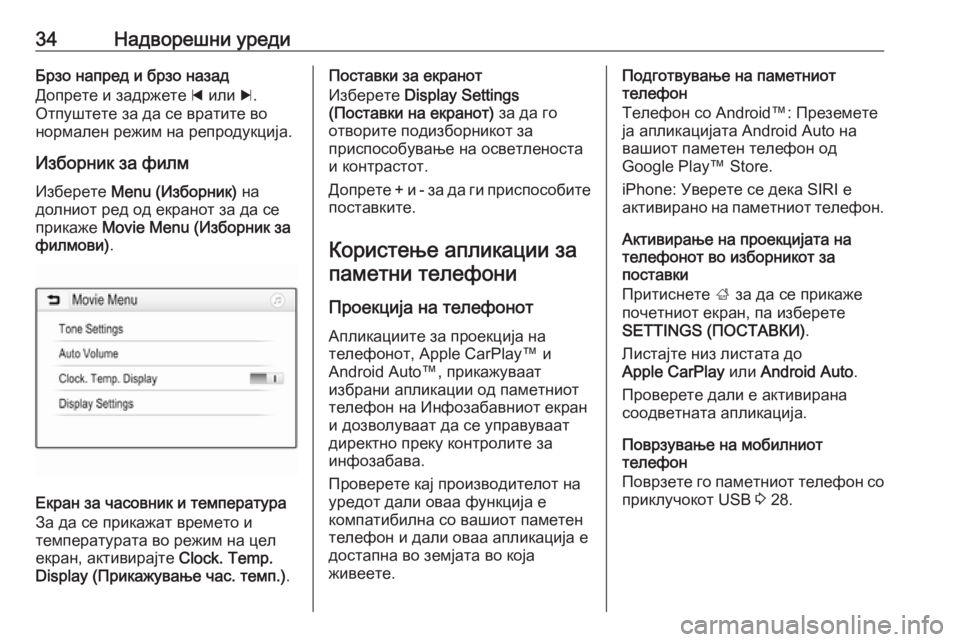
34–Ě–į–ī–≤–ĺ—Ä–Ķ—ą–Ĺ–ł —É—Ä–Ķ–ī–ł–Ď—Ä–∑–ĺ –Ĺ–į–Ņ—Ä–Ķ–ī –ł –Ī—Ä–∑–ĺ –Ĺ–į–∑–į–ī
–Ē–ĺ–Ņ—Ä–Ķ—ā–Ķ –ł –∑–į–ī—Ä–∂–Ķ—ā–Ķ d –ł–Ľ–ł c.
–ě—ā–Ņ—É—ą—ā–Ķ—ā–Ķ –∑–į –ī–į —Ā–Ķ –≤—Ä–į—ā–ł—ā–Ķ –≤–ĺ –Ĺ–ĺ—Ä–ľ–į–Ľ–Ķ–Ĺ —Ä–Ķ–∂–ł–ľ –Ĺ–į —Ä–Ķ–Ņ—Ä–ĺ–ī—É–ļ—Ü–ł—ė–į.
–ė–∑–Ī–ĺ—Ä–Ĺ–ł–ļ –∑–į —Ą–ł–Ľ–ľ
–ė–∑–Ī–Ķ—Ä–Ķ—ā–Ķ Menu (–ė–∑–Ī–ĺ—Ä–Ĺ–ł–ļ) –Ĺ–į
–ī–ĺ–Ľ–Ĺ–ł–ĺ—ā —Ä–Ķ–ī –ĺ–ī –Ķ–ļ—Ä–į–Ĺ–ĺ—ā –∑–į –ī–į —Ā–Ķ
–Ņ—Ä–ł–ļ–į–∂–Ķ Movie Menu (–ė–∑–Ī–ĺ—Ä–Ĺ–ł–ļ –∑–į
—Ą–ł–Ľ–ľ–ĺ–≤–ł) .
–ē–ļ—Ä–į–Ĺ –∑–į —á–į—Ā–ĺ–≤–Ĺ–ł–ļ –ł —ā–Ķ–ľ–Ņ–Ķ—Ä–į—ā—É—Ä–į
–ó–į –ī–į —Ā–Ķ –Ņ—Ä–ł–ļ–į–∂–į—ā –≤—Ä–Ķ–ľ–Ķ—ā–ĺ –ł
—ā–Ķ–ľ–Ņ–Ķ—Ä–į—ā—É—Ä–į—ā–į –≤–ĺ —Ä–Ķ–∂–ł–ľ –Ĺ–į —Ü–Ķ–Ľ
–Ķ–ļ—Ä–į–Ĺ, –į–ļ—ā–ł–≤–ł—Ä–į—ė—ā–Ķ Clock. Temp.
Display (–ü—Ä–ł–ļ–į–∂—É–≤–į—ö–Ķ —á–į—Ā. —ā–Ķ–ľ–Ņ.) .
–ü–ĺ—Ā—ā–į–≤–ļ–ł –∑–į –Ķ–ļ—Ä–į–Ĺ–ĺ—ā
–ė–∑–Ī–Ķ—Ä–Ķ—ā–Ķ Display Settings
(–ü–ĺ—Ā—ā–į–≤–ļ–ł –Ĺ–į –Ķ–ļ—Ä–į–Ĺ–ĺ—ā) –∑–į –ī–į –≥–ĺ
–ĺ—ā–≤–ĺ—Ä–ł—ā–Ķ –Ņ–ĺ–ī–ł–∑–Ī–ĺ—Ä–Ĺ–ł–ļ–ĺ—ā –∑–į
–Ņ—Ä–ł—Ā–Ņ–ĺ—Ā–ĺ–Ī—É–≤–į—ö–Ķ –Ĺ–į –ĺ—Ā–≤–Ķ—ā–Ľ–Ķ–Ĺ–ĺ—Ā—ā–į
–ł –ļ–ĺ–Ĺ—ā—Ä–į—Ā—ā–ĺ—ā.
–Ē–ĺ–Ņ—Ä–Ķ—ā–Ķ + –ł - –∑–į –ī–į –≥–ł –Ņ—Ä–ł—Ā–Ņ–ĺ—Ā–ĺ–Ī–ł—ā–Ķ –Ņ–ĺ—Ā—ā–į–≤–ļ–ł—ā–Ķ.
–ö–ĺ—Ä–ł—Ā—ā–Ķ—ö–Ķ –į–Ņ–Ľ–ł–ļ–į—Ü–ł–ł –∑–į –Ņ–į–ľ–Ķ—ā–Ĺ–ł —ā–Ķ–Ľ–Ķ—Ą–ĺ–Ĺ–ł
–ü—Ä–ĺ–Ķ–ļ—Ü–ł—ė–į –Ĺ–į —ā–Ķ–Ľ–Ķ—Ą–ĺ–Ĺ–ĺ—ā
–ź–Ņ–Ľ–ł–ļ–į—Ü–ł–ł—ā–Ķ –∑–į –Ņ—Ä–ĺ–Ķ–ļ—Ü–ł—ė–į –Ĺ–į
—ā–Ķ–Ľ–Ķ—Ą–ĺ–Ĺ–ĺ—ā, Apple CarPlay‚ĄĘ –ł
Android Auto‚ĄĘ, –Ņ—Ä–ł–ļ–į–∂—É–≤–į–į—ā
–ł–∑–Ī—Ä–į–Ĺ–ł –į–Ņ–Ľ–ł–ļ–į—Ü–ł–ł –ĺ–ī –Ņ–į–ľ–Ķ—ā–Ĺ–ł–ĺ—ā
—ā–Ķ–Ľ–Ķ—Ą–ĺ–Ĺ –Ĺ–į –ė–Ĺ—Ą–ĺ–∑–į–Ī–į–≤–Ĺ–ł–ĺ—ā –Ķ–ļ—Ä–į–Ĺ
–ł –ī–ĺ–∑–≤–ĺ–Ľ—É–≤–į–į—ā –ī–į —Ā–Ķ —É–Ņ—Ä–į–≤—É–≤–į–į—ā
–ī–ł—Ä–Ķ–ļ—ā–Ĺ–ĺ –Ņ—Ä–Ķ–ļ—É –ļ–ĺ–Ĺ—ā—Ä–ĺ–Ľ–ł—ā–Ķ –∑–į
–ł–Ĺ—Ą–ĺ–∑–į–Ī–į–≤–į.
–ü—Ä–ĺ–≤–Ķ—Ä–Ķ—ā–Ķ –ļ–į—ė –Ņ—Ä–ĺ–ł–∑–≤–ĺ–ī–ł—ā–Ķ–Ľ–ĺ—ā –Ĺ–į
—É—Ä–Ķ–ī–ĺ—ā –ī–į–Ľ–ł –ĺ–≤–į–į —Ą—É–Ĺ–ļ—Ü–ł—ė–į –Ķ
–ļ–ĺ–ľ–Ņ–į—ā–ł–Ī–ł–Ľ–Ĺ–į —Ā–ĺ –≤–į—ą–ł–ĺ—ā –Ņ–į–ľ–Ķ—ā–Ķ–Ĺ
—ā–Ķ–Ľ–Ķ—Ą–ĺ–Ĺ –ł –ī–į–Ľ–ł –ĺ–≤–į–į –į–Ņ–Ľ–ł–ļ–į—Ü–ł—ė–į –Ķ
–ī–ĺ—Ā—ā–į–Ņ–Ĺ–į –≤–ĺ –∑–Ķ–ľ—ė–į—ā–į –≤–ĺ –ļ–ĺ—ė–į
–∂–ł–≤–Ķ–Ķ—ā–Ķ.–ü–ĺ–ī–≥–ĺ—ā–≤—É–≤–į—ö–Ķ –Ĺ–į –Ņ–į–ľ–Ķ—ā–Ĺ–ł–ĺ—ā
—ā–Ķ–Ľ–Ķ—Ą–ĺ–Ĺ
–Ę–Ķ–Ľ–Ķ—Ą–ĺ–Ĺ —Ā–ĺ Android‚ĄĘ: –ü—Ä–Ķ–∑–Ķ–ľ–Ķ—ā–Ķ
—ė–į –į–Ņ–Ľ–ł–ļ–į—Ü–ł—ė–į—ā–į Android Auto –Ĺ–į
–≤–į—ą–ł–ĺ—ā –Ņ–į–ľ–Ķ—ā–Ķ–Ĺ —ā–Ķ–Ľ–Ķ—Ą–ĺ–Ĺ –ĺ–ī
Google Play‚ĄĘ Store.
iPhone: –£–≤–Ķ—Ä–Ķ—ā–Ķ —Ā–Ķ –ī–Ķ–ļ–į SIRI –Ķ
–į–ļ—ā–ł–≤–ł—Ä–į–Ĺ–ĺ –Ĺ–į –Ņ–į–ľ–Ķ—ā–Ĺ–ł–ĺ—ā —ā–Ķ–Ľ–Ķ—Ą–ĺ–Ĺ.
–ź–ļ—ā–ł–≤–ł—Ä–į—ö–Ķ –Ĺ–į –Ņ—Ä–ĺ–Ķ–ļ—Ü–ł—ė–į—ā–į –Ĺ–į
—ā–Ķ–Ľ–Ķ—Ą–ĺ–Ĺ–ĺ—ā –≤–ĺ –ł–∑–Ī–ĺ—Ä–Ĺ–ł–ļ–ĺ—ā –∑–į
–Ņ–ĺ—Ā—ā–į–≤–ļ–ł
–ü—Ä–ł—ā–ł—Ā–Ĺ–Ķ—ā–Ķ ; –∑–į –ī–į —Ā–Ķ –Ņ—Ä–ł–ļ–į–∂–Ķ
–Ņ–ĺ—á–Ķ—ā–Ĺ–ł–ĺ—ā –Ķ–ļ—Ä–į–Ĺ, –Ņ–į –ł–∑–Ī–Ķ—Ä–Ķ—ā–Ķ
SETTINGS (–ü–ě–°–Ę–ź–í–ö–ė) .
–õ–ł—Ā—ā–į—ė—ā–Ķ –Ĺ–ł–∑ –Ľ–ł—Ā—ā–į—ā–į –ī–ĺ
Apple CarPlay –ł–Ľ–ł Android Auto .
–ü—Ä–ĺ–≤–Ķ—Ä–Ķ—ā–Ķ –ī–į–Ľ–ł –Ķ –į–ļ—ā–ł–≤–ł—Ä–į–Ĺ–į
—Ā–ĺ–ĺ–ī–≤–Ķ—ā–Ĺ–į—ā–į –į–Ņ–Ľ–ł–ļ–į—Ü–ł—ė–į.
–ü–ĺ–≤—Ä–∑—É–≤–į—ö–Ķ –Ĺ–į –ľ–ĺ–Ī–ł–Ľ–Ĺ–ł–ĺ—ā
—ā–Ķ–Ľ–Ķ—Ą–ĺ–Ĺ
–ü–ĺ–≤—Ä–∑–Ķ—ā–Ķ –≥–ĺ –Ņ–į–ľ–Ķ—ā–Ĺ–ł–ĺ—ā —ā–Ķ–Ľ–Ķ—Ą–ĺ–Ĺ —Ā–ĺ
–Ņ—Ä–ł–ļ–Ľ—É—á–ĺ–ļ–ĺ—ā USB 3 28.
Page 35 of 105
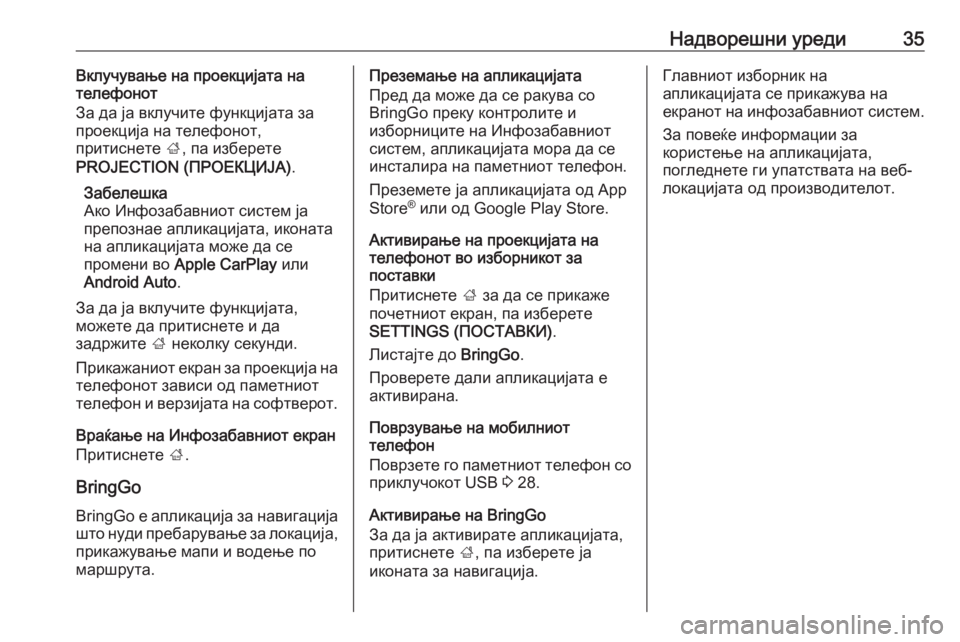
–Ě–į–ī–≤–ĺ—Ä–Ķ—ą–Ĺ–ł —É—Ä–Ķ–ī–ł35–í–ļ–Ľ—É—á—É–≤–į—ö–Ķ –Ĺ–į –Ņ—Ä–ĺ–Ķ–ļ—Ü–ł—ė–į—ā–į –Ĺ–į
—ā–Ķ–Ľ–Ķ—Ą–ĺ–Ĺ–ĺ—ā
–ó–į –ī–į —ė–į –≤–ļ–Ľ—É—á–ł—ā–Ķ —Ą—É–Ĺ–ļ—Ü–ł—ė–į—ā–į –∑–į
–Ņ—Ä–ĺ–Ķ–ļ—Ü–ł—ė–į –Ĺ–į —ā–Ķ–Ľ–Ķ—Ą–ĺ–Ĺ–ĺ—ā,
–Ņ—Ä–ł—ā–ł—Ā–Ĺ–Ķ—ā–Ķ ;, –Ņ–į –ł–∑–Ī–Ķ—Ä–Ķ—ā–Ķ
PROJECTION (–ü–†–ě–ē–ö–¶–ė–ą–ź) .
–ó–į–Ī–Ķ–Ľ–Ķ—ą–ļ–į
–ź–ļ–ĺ –ė–Ĺ—Ą–ĺ–∑–į–Ī–į–≤–Ĺ–ł–ĺ—ā —Ā–ł—Ā—ā–Ķ–ľ —ė–į
–Ņ—Ä–Ķ–Ņ–ĺ–∑–Ĺ–į–Ķ –į–Ņ–Ľ–ł–ļ–į—Ü–ł—ė–į—ā–į, –ł–ļ–ĺ–Ĺ–į—ā–į
–Ĺ–į –į–Ņ–Ľ–ł–ļ–į—Ü–ł—ė–į—ā–į –ľ–ĺ–∂–Ķ –ī–į —Ā–Ķ
–Ņ—Ä–ĺ–ľ–Ķ–Ĺ–ł –≤–ĺ Apple CarPlay –ł–Ľ–ł
Android Auto .
–ó–į –ī–į —ė–į –≤–ļ–Ľ—É—á–ł—ā–Ķ —Ą—É–Ĺ–ļ—Ü–ł—ė–į—ā–į,
–ľ–ĺ–∂–Ķ—ā–Ķ –ī–į –Ņ—Ä–ł—ā–ł—Ā–Ĺ–Ķ—ā–Ķ –ł –ī–į
–∑–į–ī—Ä–∂–ł—ā–Ķ ; –Ĺ–Ķ–ļ–ĺ–Ľ–ļ—É —Ā–Ķ–ļ—É–Ĺ–ī–ł.
–ü—Ä–ł–ļ–į–∂–į–Ĺ–ł–ĺ—ā –Ķ–ļ—Ä–į–Ĺ –∑–į –Ņ—Ä–ĺ–Ķ–ļ—Ü–ł—ė–į –Ĺ–į
—ā–Ķ–Ľ–Ķ—Ą–ĺ–Ĺ–ĺ—ā –∑–į–≤–ł—Ā–ł –ĺ–ī –Ņ–į–ľ–Ķ—ā–Ĺ–ł–ĺ—ā
—ā–Ķ–Ľ–Ķ—Ą–ĺ–Ĺ –ł –≤–Ķ—Ä–∑–ł—ė–į—ā–į –Ĺ–į —Ā–ĺ—Ą—ā–≤–Ķ—Ä–ĺ—ā.
–í—Ä–į—ú–į—ö–Ķ –Ĺ–į –ė–Ĺ—Ą–ĺ–∑–į–Ī–į–≤–Ĺ–ł–ĺ—ā –Ķ–ļ—Ä–į–Ĺ
–ü—Ä–ł—ā–ł—Ā–Ĺ–Ķ—ā–Ķ ;.
BringGo
BringGo –Ķ –į–Ņ–Ľ–ł–ļ–į—Ü–ł—ė–į –∑–į –Ĺ–į–≤–ł–≥–į—Ü–ł—ė–į —ą—ā–ĺ –Ĺ—É–ī–ł –Ņ—Ä–Ķ–Ī–į—Ä—É–≤–į—ö–Ķ –∑–į –Ľ–ĺ–ļ–į—Ü–ł—ė–į, –Ņ—Ä–ł–ļ–į–∂—É–≤–į—ö–Ķ –ľ–į–Ņ–ł –ł –≤–ĺ–ī–Ķ—ö–Ķ –Ņ–ĺ
–ľ–į—Ä—ą—Ä—É—ā–į.–ü—Ä–Ķ–∑–Ķ–ľ–į—ö–Ķ –Ĺ–į –į–Ņ–Ľ–ł–ļ–į—Ü–ł—ė–į—ā–į
–ü—Ä–Ķ–ī –ī–į –ľ–ĺ–∂–Ķ –ī–į —Ā–Ķ —Ä–į–ļ—É–≤–į —Ā–ĺ
BringGo –Ņ—Ä–Ķ–ļ—É –ļ–ĺ–Ĺ—ā—Ä–ĺ–Ľ–ł—ā–Ķ –ł
–ł–∑–Ī–ĺ—Ä–Ĺ–ł—Ü–ł—ā–Ķ –Ĺ–į –ė–Ĺ—Ą–ĺ–∑–į–Ī–į–≤–Ĺ–ł–ĺ—ā
—Ā–ł—Ā—ā–Ķ–ľ, –į–Ņ–Ľ–ł–ļ–į—Ü–ł—ė–į—ā–į –ľ–ĺ—Ä–į –ī–į —Ā–Ķ
–ł–Ĺ—Ā—ā–į–Ľ–ł—Ä–į –Ĺ–į –Ņ–į–ľ–Ķ—ā–Ĺ–ł–ĺ—ā —ā–Ķ–Ľ–Ķ—Ą–ĺ–Ĺ.
–ü—Ä–Ķ–∑–Ķ–ľ–Ķ—ā–Ķ —ė–į –į–Ņ–Ľ–ł–ļ–į—Ü–ł—ė–į—ā–į –ĺ–ī App
Store ¬ģ
–ł–Ľ–ł –ĺ–ī Google Play Store.
–ź–ļ—ā–ł–≤–ł—Ä–į—ö–Ķ –Ĺ–į –Ņ—Ä–ĺ–Ķ–ļ—Ü–ł—ė–į—ā–į –Ĺ–į
—ā–Ķ–Ľ–Ķ—Ą–ĺ–Ĺ–ĺ—ā –≤–ĺ –ł–∑–Ī–ĺ—Ä–Ĺ–ł–ļ–ĺ—ā –∑–į
–Ņ–ĺ—Ā—ā–į–≤–ļ–ł
–ü—Ä–ł—ā–ł—Ā–Ĺ–Ķ—ā–Ķ ; –∑–į –ī–į —Ā–Ķ –Ņ—Ä–ł–ļ–į–∂–Ķ
–Ņ–ĺ—á–Ķ—ā–Ĺ–ł–ĺ—ā –Ķ–ļ—Ä–į–Ĺ, –Ņ–į –ł–∑–Ī–Ķ—Ä–Ķ—ā–Ķ
SETTINGS (–ü–ě–°–Ę–ź–í–ö–ė) .
–õ–ł—Ā—ā–į—ė—ā–Ķ –ī–ĺ BringGo.
–ü—Ä–ĺ–≤–Ķ—Ä–Ķ—ā–Ķ –ī–į–Ľ–ł –į–Ņ–Ľ–ł–ļ–į—Ü–ł—ė–į—ā–į –Ķ
–į–ļ—ā–ł–≤–ł—Ä–į–Ĺ–į.
–ü–ĺ–≤—Ä–∑—É–≤–į—ö–Ķ –Ĺ–į –ľ–ĺ–Ī–ł–Ľ–Ĺ–ł–ĺ—ā
—ā–Ķ–Ľ–Ķ—Ą–ĺ–Ĺ
–ü–ĺ–≤—Ä–∑–Ķ—ā–Ķ –≥–ĺ –Ņ–į–ľ–Ķ—ā–Ĺ–ł–ĺ—ā —ā–Ķ–Ľ–Ķ—Ą–ĺ–Ĺ —Ā–ĺ –Ņ—Ä–ł–ļ–Ľ—É—á–ĺ–ļ–ĺ—ā USB 3 28.
–ź–ļ—ā–ł–≤–ł—Ä–į—ö–Ķ –Ĺ–į BringGo
–ó–į –ī–į —ė–į –į–ļ—ā–ł–≤–ł—Ä–į—ā–Ķ –į–Ņ–Ľ–ł–ļ–į—Ü–ł—ė–į—ā–į,
–Ņ—Ä–ł—ā–ł—Ā–Ĺ–Ķ—ā–Ķ ;, –Ņ–į –ł–∑–Ī–Ķ—Ä–Ķ—ā–Ķ —ė–į
–ł–ļ–ĺ–Ĺ–į—ā–į –∑–į –Ĺ–į–≤–ł–≥–į—Ü–ł—ė–į.–ď–Ľ–į–≤–Ĺ–ł–ĺ—ā –ł–∑–Ī–ĺ—Ä–Ĺ–ł–ļ –Ĺ–į
–į–Ņ–Ľ–ł–ļ–į—Ü–ł—ė–į—ā–į —Ā–Ķ –Ņ—Ä–ł–ļ–į–∂—É–≤–į –Ĺ–į
–Ķ–ļ—Ä–į–Ĺ–ĺ—ā –Ĺ–į –ł–Ĺ—Ą–ĺ–∑–į–Ī–į–≤–Ĺ–ł–ĺ—ā —Ā–ł—Ā—ā–Ķ–ľ.
–ó–į –Ņ–ĺ–≤–Ķ—ú–Ķ –ł–Ĺ—Ą–ĺ—Ä–ľ–į—Ü–ł–ł –∑–į
–ļ–ĺ—Ä–ł—Ā—ā–Ķ—ö–Ķ –Ĺ–į –į–Ņ–Ľ–ł–ļ–į—Ü–ł—ė–į—ā–į,
–Ņ–ĺ–≥–Ľ–Ķ–ī–Ĺ–Ķ—ā–Ķ –≥–ł —É–Ņ–į—ā—Ā—ā–≤–į—ā–į –Ĺ–į –≤–Ķ–Ī-
–Ľ–ĺ–ļ–į—Ü–ł—ė–į—ā–į –ĺ–ī –Ņ—Ä–ĺ–ł–∑–≤–ĺ–ī–ł—ā–Ķ–Ľ–ĺ—ā.